Asus ZS661KS E-Manual [fi]
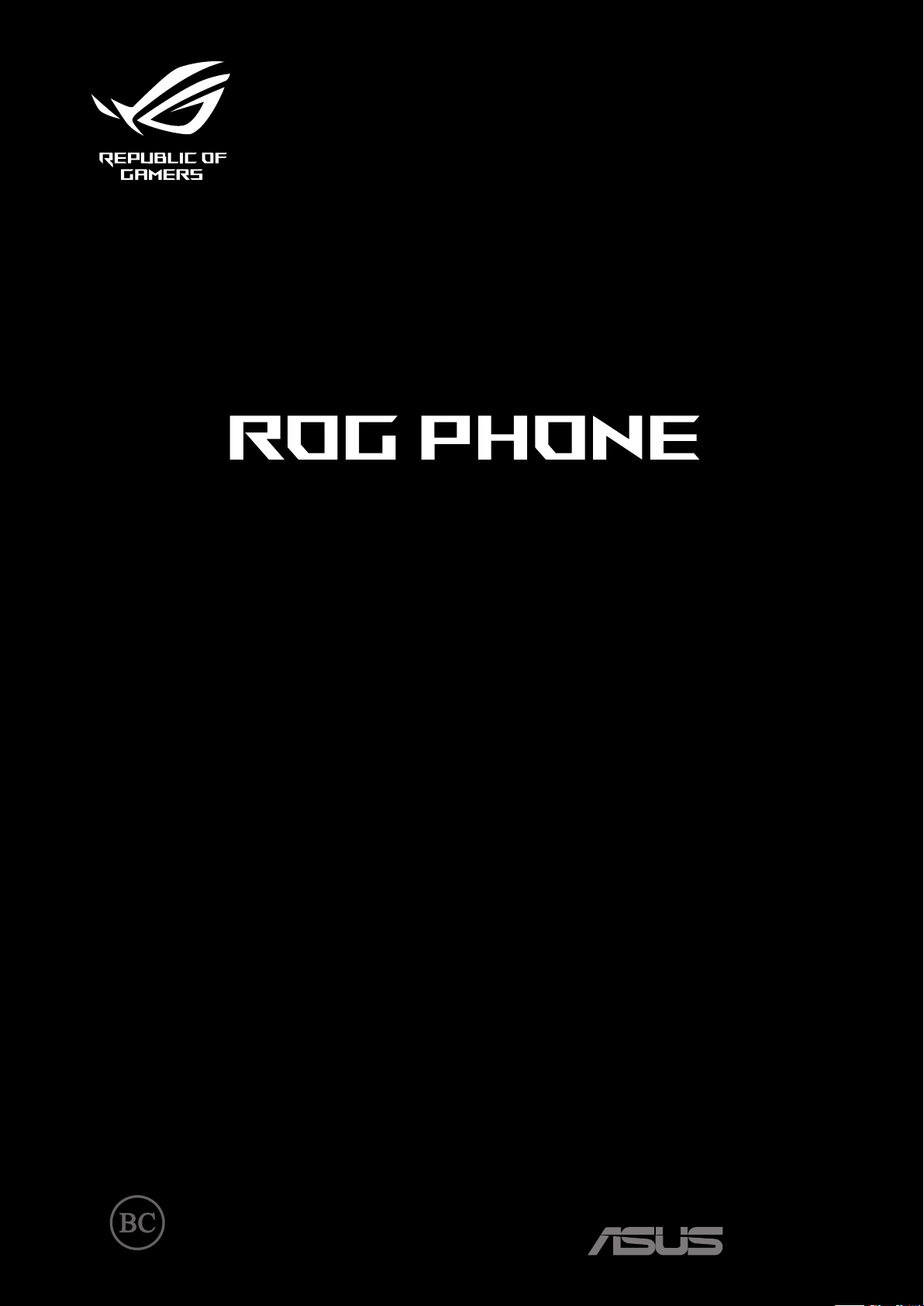
ZS661KSZS661KS
Käyttöopas
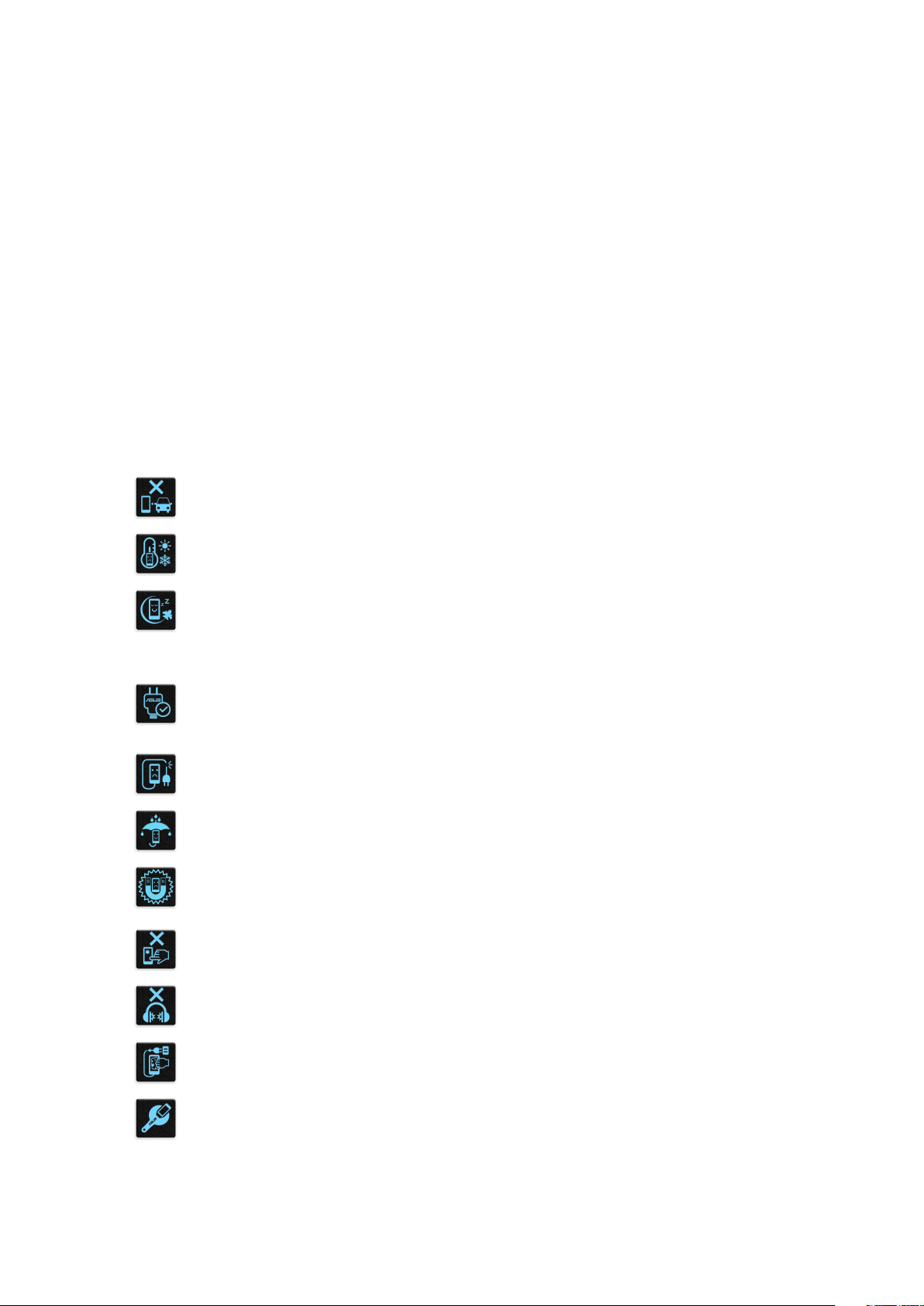
FI16902
Syyskuu 2020
Ensimmäinen painos
Huolto ja turvallisuus
Ohjeet
Liikenneturvallisuus on ensisijalla. On vahvasti suositeltavaa olla käyttämättä laitetta
ajaessa tai käytettäessä minkään tyyppistä ajoneuvoa.
Tätä laitetta tulee aina käyttää ympäristössä, jonka lämpötila on välillä 0°C (32°F) –
35°C (95°F).
Sammuta laite rajoitetuilla alueilla, joilla mobiililaitteiden käyttö on kiellettyä.
Noudata aina rajoitettujen alueiden sääntöjä ja säädöksiä, kuten lentokoneessa,
elokuvateatterissa, sairaalassa tai lääkinnällisen laitteen lähellä, lähellä polttoaineita,
rakennustyömailla, räjäytystyömailla ja muilla vastaavilla alueilla.
Käytä tämän laitteen kanssa vain ASUKSEN hyväksymiä verkkolaitteita ja kaapeleita.
Varmista laitteen pohjassa sijaitsevasta arvokilvestä vastaako verkkolaite tämän
laitteen nimellisarvoa.
Älä käytä vahingoittuneita virtakaapeleita, lisävarusteita ja muita lisäosia tämän
laitteen kanssa.
Pidä laite kuivana. Älä altista laitetta nesteille, sateelle tai kosteudelle tai käytä niiden
lähellä.
Laitetta voi käyttää röntgenlaitteiden läpivalaisussa (kuten lentoaseman
tuvallisuustarkastuksissa), mutta älä altista laitetta magneettitunnistimille tai
-sauvoille.
Laitteen näyttö on valmistettu lasista. Jos lasi särkyy, lopeta laitteen käyttö äläkä
koske lasinsirpaleisiin. Lähetä laite heti ASUKSEN valtuuttamaan huoltoon.
Kuulovamman estämiseksi älä kuuntele korkeilla äänenvoimakkuuksilla pitkiä aikoja.
Irrota laite pistorasiasta ennen puhdistamista. Puhdista laitteen näyttö ainoastaan
selluloosasienellä tai säämiskäliinalla.
Lähetä laite vain ASUKSEN valtuuttamaan huoltoon.
2
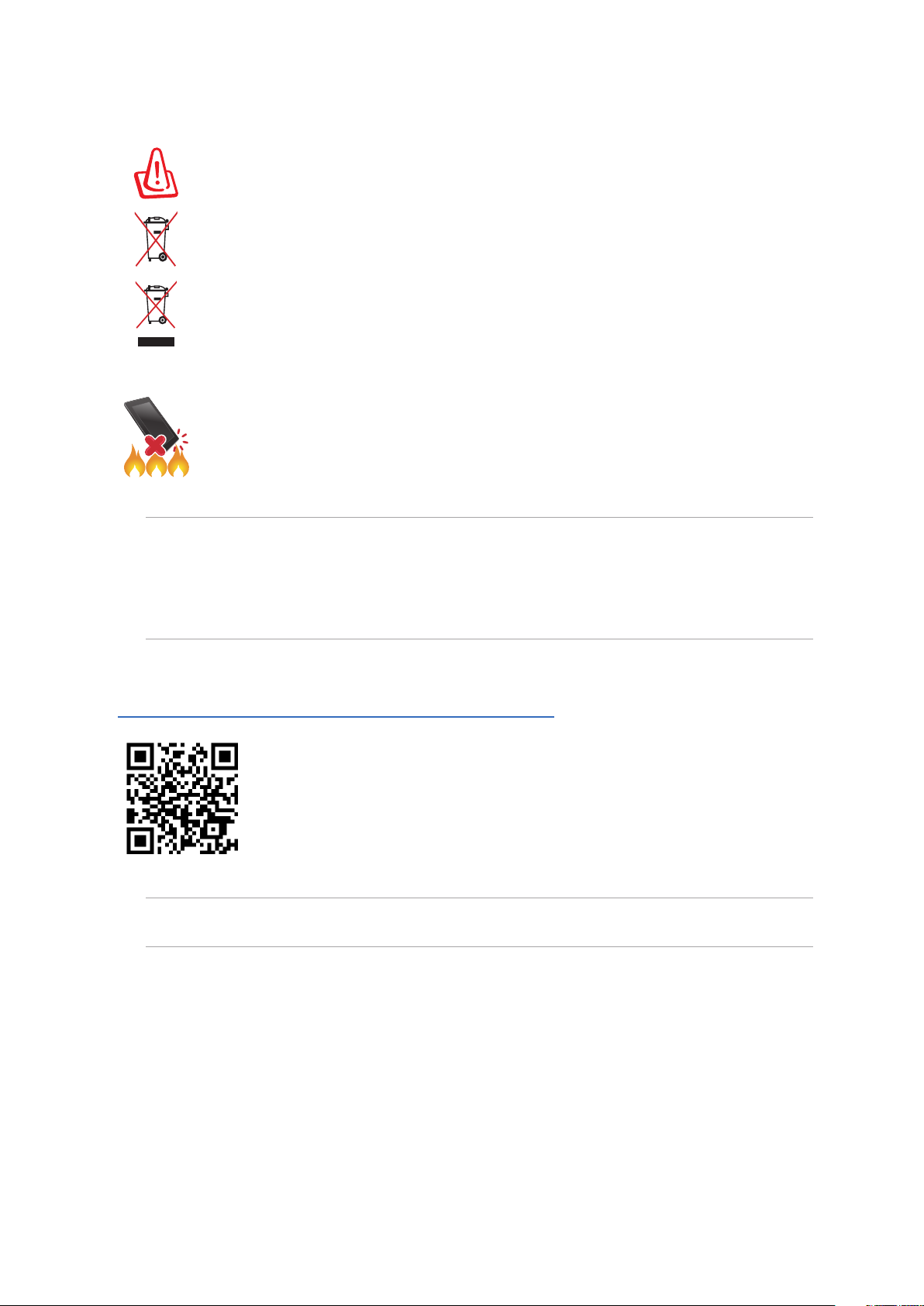
Oikea hävittäminen
Akun vaihtaminen vääräntyyppiseen aiheuttaa räjähdysvaaran. Hävitä käytetyt akut
ohjeiden mukaisesti.
ÄLÄ heitä akkua talousjätteisiin. Symboli, jossa roskalaatikon päällä on risti,
merkitsee, ettei akkua saa laittaa talousjätteisiin.
ÄLÄ hävitä ROG Phone kotitalousjätteen mukana. TämätuoteonsuunniteltuTämä
tuote on suunniteltu siten, että sen osat voidaan käyttää uudelleen ja kierrättää.
Rastilla ylivedetyn roskasäiliön symboli ilmoittaa, että tuotetta (sähkö-, elektroninen
tuote ja elohopeaa sisältävä kennoakku) ei saa hävittää kunnallisjätteen mukana.
Tarkista alueesi sähkölaitteita koskevat jätemääräykset.
ÄLÄ heitä ROG Phone tuleen. ÄLÄ aiheuta oikosulkua kontaktien välille. ÄLÄ pura
ROG Phone.
HUOMAUTUKSIA:
• Saadaksesi lisää oikeudellisia tietoja, tarkista laitteestasi kohta Settings (Asetukset) > System
(Järjestelmä) > About phone (Tietoja puhelimesta) > Legal information (Oikeudelliset tiedot)
.
• Antaakseen lisätietoja sähköisistä merkinnöistä, tarkista laitteestasi kohtaSettings (Asetukset) >
System (Järjestelmä) >
Regulatory labels
(Säädöstarrat)
.
ZenTalk-fanifoorumi
(http://www.asus.com/zentalk/global_forward.php)
HUOMAUTUS: Tämän käyttöoppaan sovelluskuvaukset ovat vain viitteellisiä eivätkä ne ehkä vastaa
täsmälleen sitä, mitä näet laitteessasi.
3
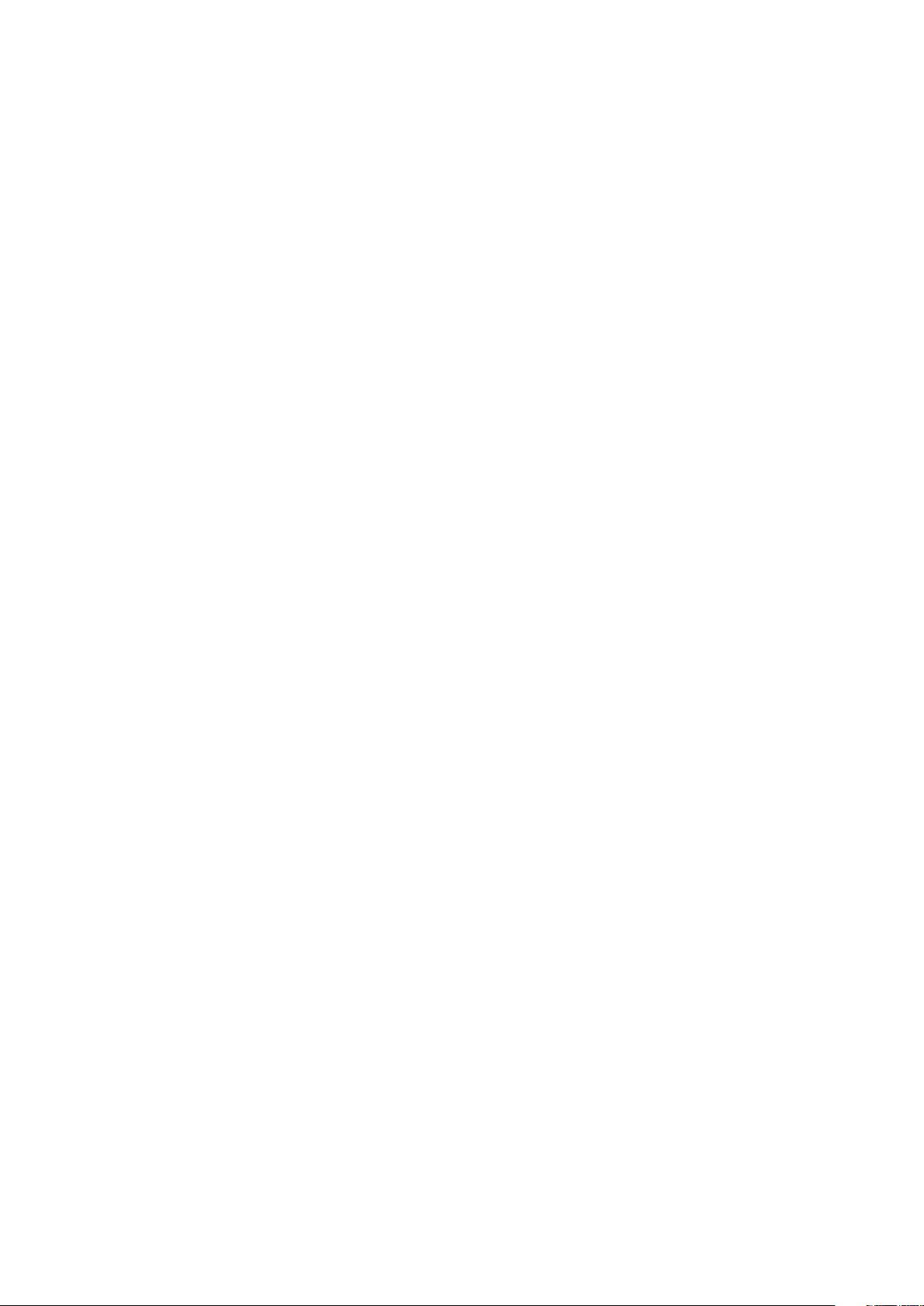
Sisällysluettelo
1 Perusominaisuudet
Tervetuloa! ............................................................................................................................................... 7
Valmistele ROG-puhelimesi! .............................................................................................................. 8
AeroActive-jäähdytinominaisuudet (valinnainen) ..................................................................10
Ensimmäinen käyttökerta ................................................................................................................ 18
Kosketusnäytön käyttö ......................................................................................................................19
2 Oma koti kullan kallis
Zen Home -ominaisuudet ..........................................................................................22
Alkunäyttö ..............................................................................................................................................22
Pika-asetukset .......................................................................................................................................23
Ilmoitukset ............................................................................................................................................24
Aloitusnäytön mukauttaminen ................................................................................. 25
Pienoissovellukset ..............................................................................................................................25
Wallpapers (Taustakuvat) .................................................................................................................26
Päiväyksen ja kellonajan määrittäminen ....................................................................................27
Soittoäänen ja hälytysäänien määrittäminen ...........................................................................27
Lukitusnäyttö .............................................................................................................. 28
Lukitusnäytön mukauttaminen .....................................................................................................28
Sormenjälkitunnusanturi ..........................................................................................29
ROG-puhelimen käynnistäminen ensimmäistä kertaa .......................................................... 29
Sormenjälkitunnuksen asettaminen Asetuksista ....................................................................30
Kasvojentunnistus .....................................................................................................31
Kasvojentunnistuksen asettaminen Asetuksista ....................................................................31
3 Työhön ja vapaa-aikaan
Chrome ........................................................................................................................34
Chromen käynnistäminen ................................................................................................................34
Sivun jakaminen ..................................................................................................................................35
Sivujen lisääminen kirjanmerkkeihin ........................................................................................... 35
Selaustietojen tyhjentäminen ........................................................................................................35
Gmail ............................................................................................................................ 36
Google-kalenteri.........................................................................................................37
Tapahtumien luominen .....................................................................................................................37
Tapahtumien muokkaaminen tai poistaminen ........................................................................ 37
Muistutusten luominen.....................................................................................................................38
Muistutusten muokkaaminen tai poistaminen ....................................................................... 38
Tiedostonhallinta .......................................................................................................39
Armoury Crate .............................................................................................................40
4 Pidä yhteyttä
Soita tyylillä ................................................................................................................41
Kaksois-SIM-ominaisuus ................................................................................................................... 41
Puheluiden soittaminen ...................................................................................................................43
Puheluiden vastaanottaminen .......................................................................................................45
4
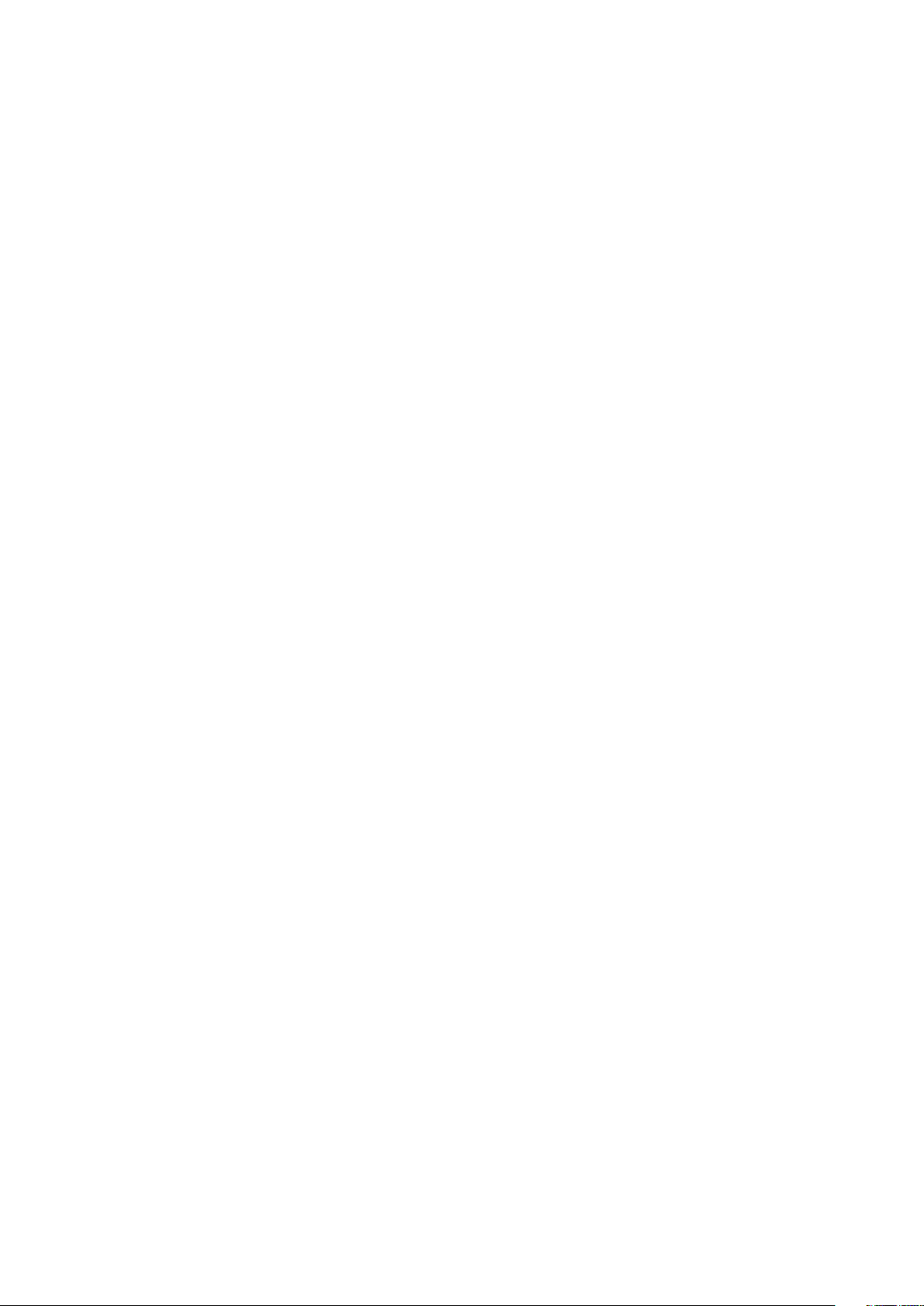
Muut soittotoiminnot ........................................................................................................................46
Toiseen puheluun vastaaminen .....................................................................................................47
Puheluiden tallentaminen ...............................................................................................................47
Yhteystietojen hallinta ...............................................................................................48
Yhteystietojen asetukset ..................................................................................................................48
Proilin määrittäminen .....................................................................................................................48
Yhteystietojen lisääminen ................................................................................................................49
Suosikkiyhteystietojen merkitseminen ....................................................................................... 50
Yhteystietojen ja sosiaalisten verkkojen yhdistäminen ........................................................51
Lähetä viestejä jne ...................................................................................................... 52
Viestit .......................................................................................................................................................52
5 Viihde
Kuulokkeiden käyttö ..................................................................................................53
Audioliittimen liittäminen ................................................................................................................53
YT Music .......................................................................................................................54
6 Arvokkaita hetkiä
Tallenna muistoja .......................................................................................................55
Kamera-sovelluksen käynnistäminen ..........................................................................................55
Gallerian käyttö ..........................................................................................................57
Tiedostojen jakaminen galleriasta ................................................................................................57
Tiedostojen poistaminen galleriasta ............................................................................................57
Kuvan muokkaaminen ......................................................................................................................57
7 Yhteydet
Mobiiliverkko .............................................................................................................. 58
Mobiiliverkon käyttöönottaminen ................................................................................................58
Wi-Fi .............................................................................................................................58
Wi-Fi-yhteyttä otetaan käyttöön ....................................................................................................58
Wi-Fi-verkkoon yhdistäminen .........................................................................................................59
Wi-Fi:n ottaminen pois käytöstä ....................................................................................................59
Bluetooth® .................................................................................................................. 59
Bluetooth®:in käyttöönotto .............................................................................................................59
ROG Phone ja Bluetooth®-laitteen parin muodostaminen ..................................................60
ROG Phone ja Bluetooth®-laitteen laiteparin purkaminen ..................................................60
Jaettu yhteys ...............................................................................................................61
WiFi-hotspot ..........................................................................................................................................61
Jaettu Bluetooth-yhteys ....................................................................................................................62
8 Matkustaminen ja kartat
Sää ................................................................................................................................63
Sää-sovelluksen käynnistäminen ..................................................................................................63
Sää-alkunäyttö ......................................................................................................................................64
Kello .............................................................................................................................65
5
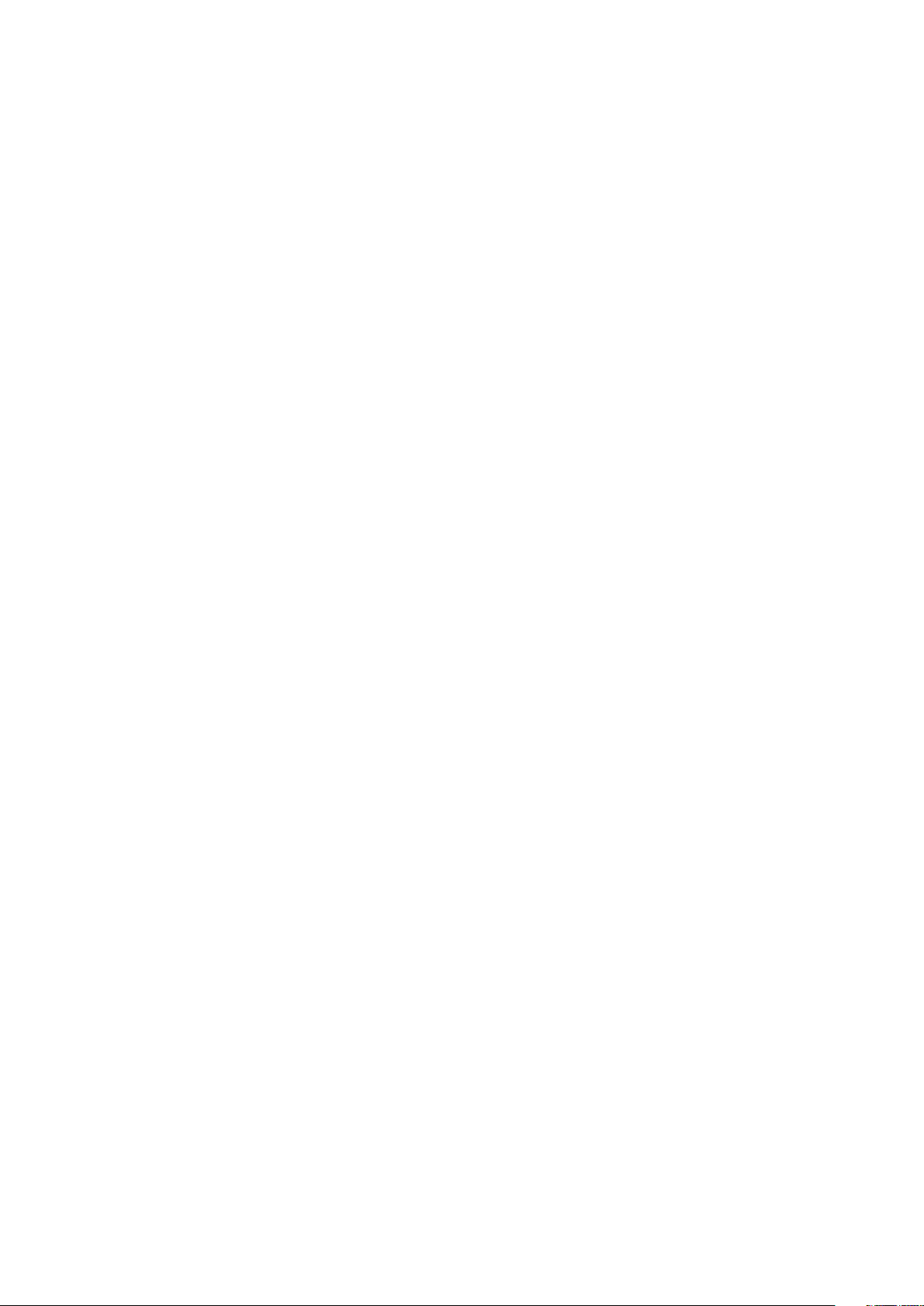
Maailmankello ......................................................................................................................................65
Herätyskello ...........................................................................................................................................66
Sekuntikello ...........................................................................................................................................66
Ajastin ......................................................................................................................................................67
9 Zen missä tahansa
Zenin erikoisohjelmat ................................................................................................68
Äänitallennin .........................................................................................................................................68
AirTriggers ..............................................................................................................................................70
10 ZEN-puhelimen kunnossapito
Laitteen pitäminen ajan tasalla ................................................................................. 73
Järjestelmän päivittäminen .............................................................................................................73
Tallennustila ..........................................................................................................................................73
Varmuuskopiointi ja palautus .........................................................................................................73
Nollaa ......................................................................................................................................................73
ROG Phone suojaaminen ..................................................................................................................74
liitteet
Turvallisuustietoja ......................................................................................................77
Ilmoitukset ..................................................................................................................79
6
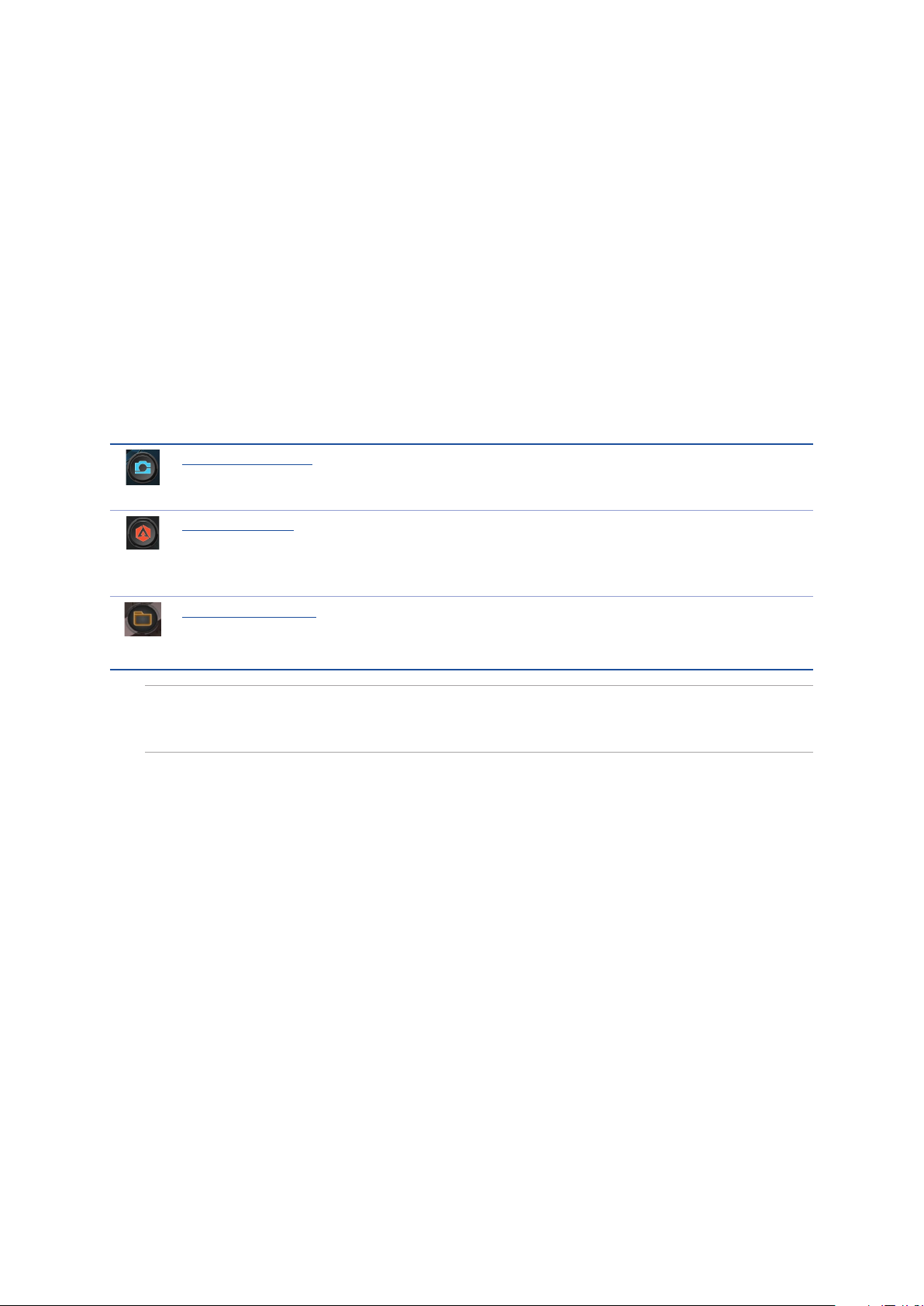
1 Perusominaisuudet
Perusominaisuudet
1
Tervetuloa!
Tutustu intuitiivisen yksinkertaiseen ASUS Zen UI -käyttöliittymään!
ASUS Zen UI on loistava ja erittäin helppokäyttöinen käyttöliittymä, joka on suunniteltu vain
ROG Phone. Siinä on muihin sovelluksiin integroituja tai yhdistettyjä erikoissovelluksia, jotka on
suunniteltu juuri sinun yksil öllisiin tarpeisiin ja jotka helpottavat elämääsi ja tekevät ROG Phone
käytöstä entistä mukavampaa.
Camera (Kamera)
PixelMaster-teknologia tallentaa tärkeimmät hetkesi todentuntuisina ja
huippulaadukkaina kuvina ja videoina.
Armoury Crate
Armoury Crate näyttää pelaamiseen liittyviä tietoja, mukaan lukien suoritin,
näytönohjain, muisti ja tallennustila, ja antaa sinun ohjata pelitarpeitasi ROGpuhelimessasi.
Tiedostonhallinta
Resurssienhallintaa käyttämällä voit paikallistaa ja hallita helposti ROG Phone sisäisen
tallennustilan ja puhelimeen liitettyjen ulkoisten tallennuslaitteiden tietoja.
HUOMAUTUS: ASUS Zen UI -käyttöliittymän sovellusten saatavuus voi vaihdella alueen ja ROG Phone
mallin mukaan. Pyyhkäise ylös aloitusnäytössä tarkistaaksesi käytettävissä olevat sovelluksen ROGpuhelimessasi.
Luku 1: Perusominaisuudet
7
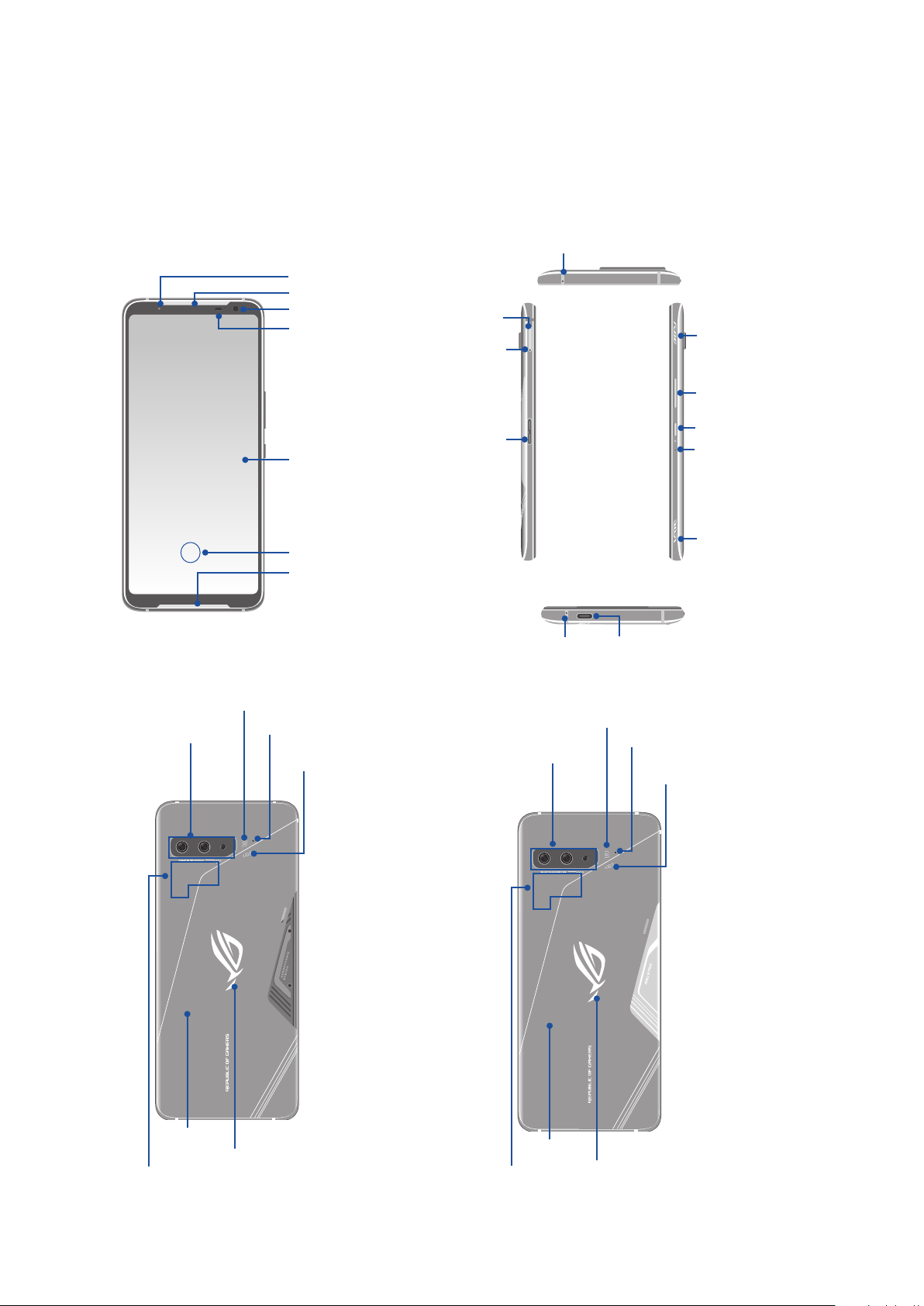
Valmistele ROG-puhelimesi!
Osat ja ominaisuudet
Tutustu laitteeseesi ja valmistele se käyttökuntoon käden käänteessä.
Mikrofoni
LED-ilmaisin
Modtager & Kaiutin
Etukamera
Valoanturi ja
läheisyysanturi
Kosketusnäyttöruutu
Nano-SIM
- korttipaikka
Nano SIM
-korttitelakan
poistamisreikä
Sivukiinnitys-
liitäntä
Air Trigger
-kosketusanturi
Äänenvoimakkuusnäppäin
Virtanäppäin
Mikrofoni
Kamera
Kameran salama
Mikrofoni
Bumper RGB LED
Sormenjälki-anturi
Kaiutin
Mikrofoni
Kamera
Air Trigger
-kosketusanturi
USB-tyyppi C -portti
Kameran salama
Mikrofoni
Bumper RGB LED
Takakansi
Aura-valo
NFC-tunnistusanturi
8
Luku 1: Perusominaisuudet
Takakansi
NFC-tunnistusanturi
Aura-valo
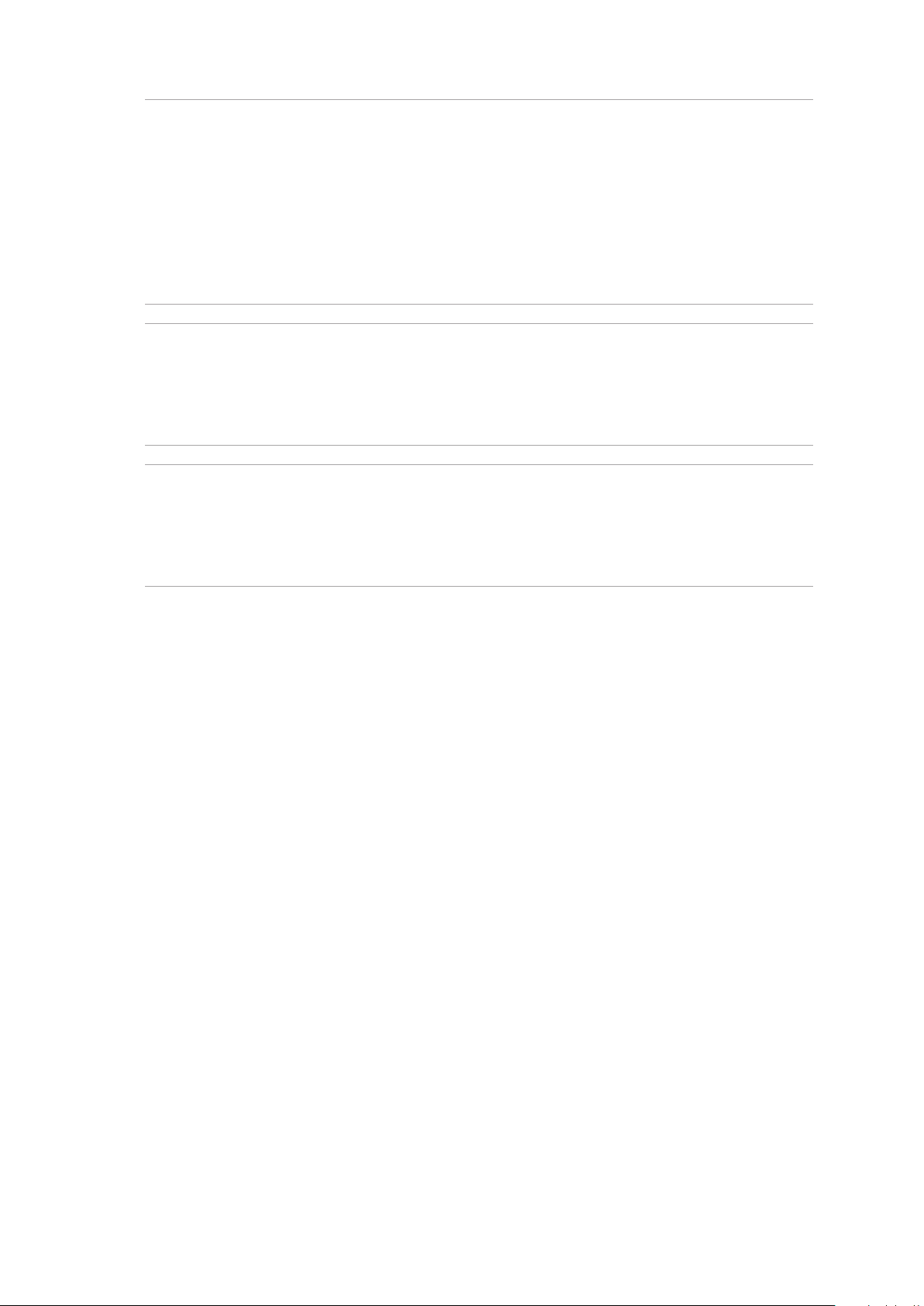
VAROITUS!
• Verkkoyhteyden ja akun ongelmien välttämiseksi:
• ÄLÄ aseta antennialueelle metallisia tarroja.
• ÄLÄ käytä metallista kehystä/koteloa ROG-puhelimellasi.
• ÄLÄ peitä antennialuetta käsilläsi tai muulla käyttäessäsi joitakin toimintoja, kuten puheluiden
soittaminen tai mobiilidatayhteys.
• On suositeltavaa käyttää ASUS-yhteensopivia näytönsuojuksia. Muiden kuin ASUS-yhteensopivien
näytönsuojusten käyttö voi aiheuttaa ROG-puhelimen anturin toimintahäiriön.
HUOMAUTUKSIA:
• USB Tyyppi-C -portti tukee USB 2.0 -siirtonopeutta. Sivukiinnitysliitännän Tyyppi-C-portti tukee USB
3.1 Gen1 -siirtonopeutta.
• Siirry kohtaan Settings (Asetukset) > Advanced (Lisäasetukset) > AirTriggers (Ilmaliipaisimet)
asettaaksesi Ilmaliipaisimet.
TÄRKEÄÄ!
• Emme suosittele näytönsuojuksen käyttöä, sillä se voi häiritä läheisyysanturia. Jos haluat käyttää
näytönsuojusta, varmista, ettei se estä läheisyysanturia.
• Pidä laite, erityisesti kosketusnäyttö, aina kuivana. Vesi tai muut nesteet voivat aiheuttaa
kosketusnäytön toimintahäiriön.
Luku 1: Perusominaisuudet
9
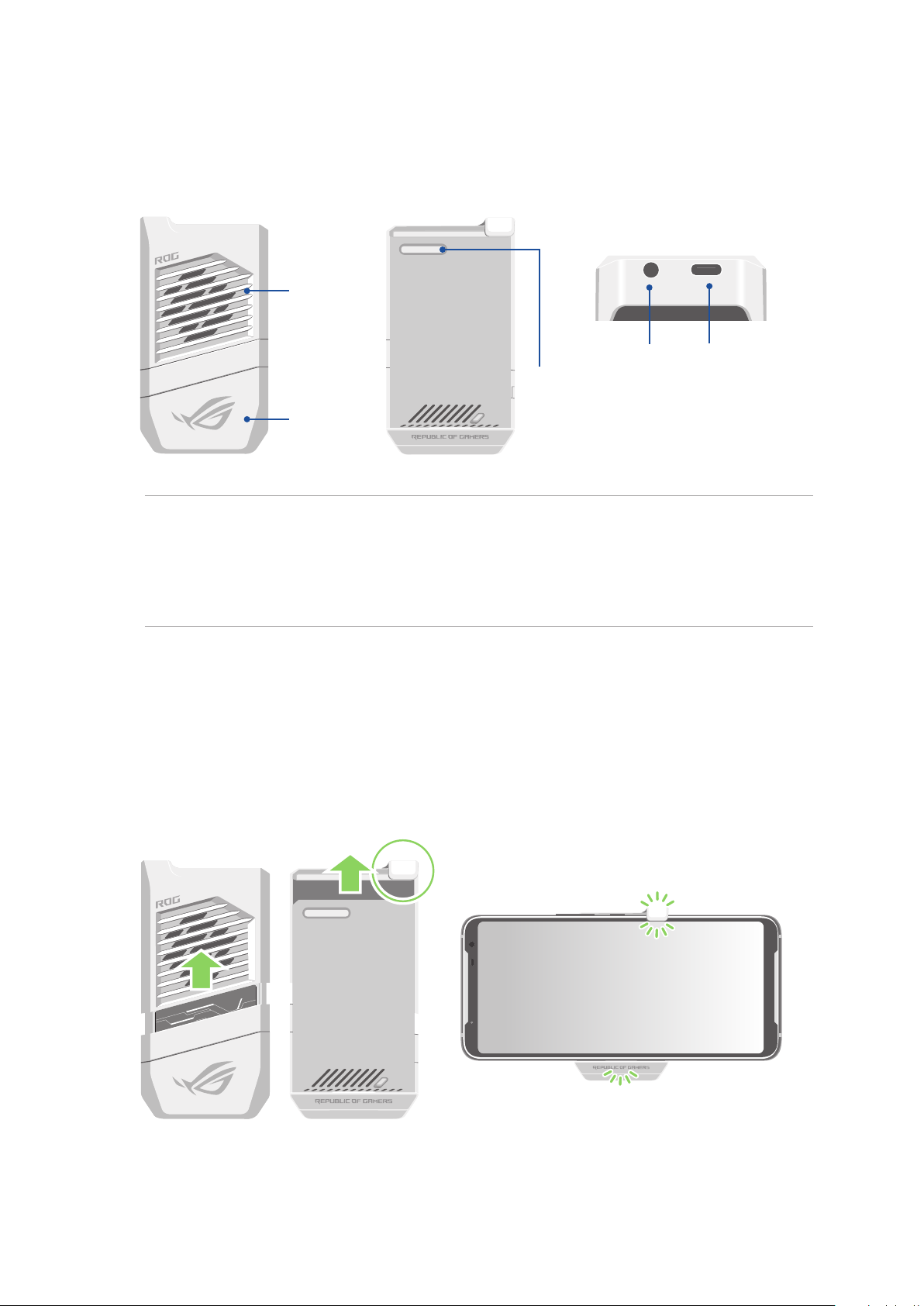
AeroActive-jäähdytinominaisuudet (valinnainen)
Käytä valinnainen AeroActive-jäähdytintä pitääksesi ROG-puhelimen toiminnassa korkealla
taajuudella raskaan kuormituksen aikana tarjoamalla paremman lämpöratkaisun ja äärimmäisen
käyttäjäkokemuksen.
Tuuletin
Äänipistoke
Sivukiinnitysliittimen
Aura-valo
HUOMAUTUKSIA:
• Liitä AeroActive-jäähdytin ROG-puhelimen sivukiinnitysliitäntään.
• On suositeltavaa, että asetat sivukiinnitysliittimen kannen sivukiinnitysliittimen kannen säiliöön
estääksesi sen katoamisen, kun sisäkiinnitysliitin liitetään.
Ja voit käyttää AeroActive-jäähdytintä, kun käytät toimitukseen kuuluvaa ROG-puhelimen 3 -koteloa.
•
kansisäilytystila
USB-tyyppi C
-portti
AeroActive-jäähdyttimen asennus:
1. Aseta älypuhelin vaaka-asentoon.
2. Aseta AeroActive-jäähdytin puhelimen taustapuolelle ROG-logo ylöspäin.
3. Liitä AeroActive-jäähdyttimen USB-liitin puhelimen sivukiinnitysliitäntään.
4. Työnnä AeroActive-tuulettimen yläosaa ja napsauta yläpuolella olevaa klipsiä.
10
Luku 1: Perusominaisuudet
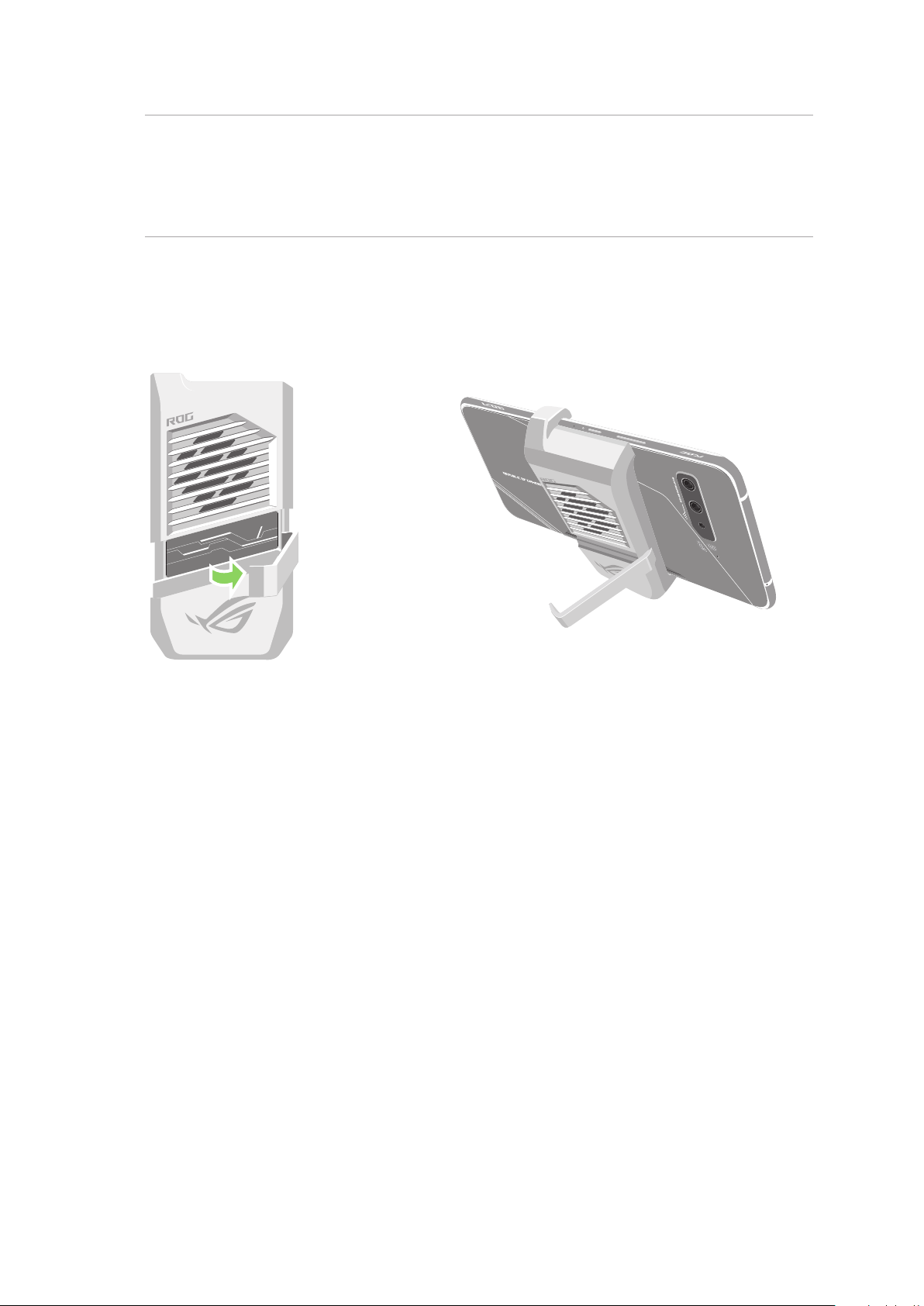
HUOMAUTUKSIA:
• Muiden laitteiden liittäminen ROG-puhelimeen ei ole suositeltavaa, kun asennat puhelimen
AeroActive-jäähdyttimeen.
• ROG-puhelimen telakointi lisävarusteeseen, jossa on tuuletin/tuulettimia, vaikuttaa äänenlaatuun
puheluita soitettaessa ja nauhoitettaessa.
AeroActive Coolerin tukijalan käyttö:
Avaa AeroActive Coolerin takana oleva tukijalka saadaksesi optimaalisen katselukokemuksen.
Luku 1: Perusominaisuudet
11
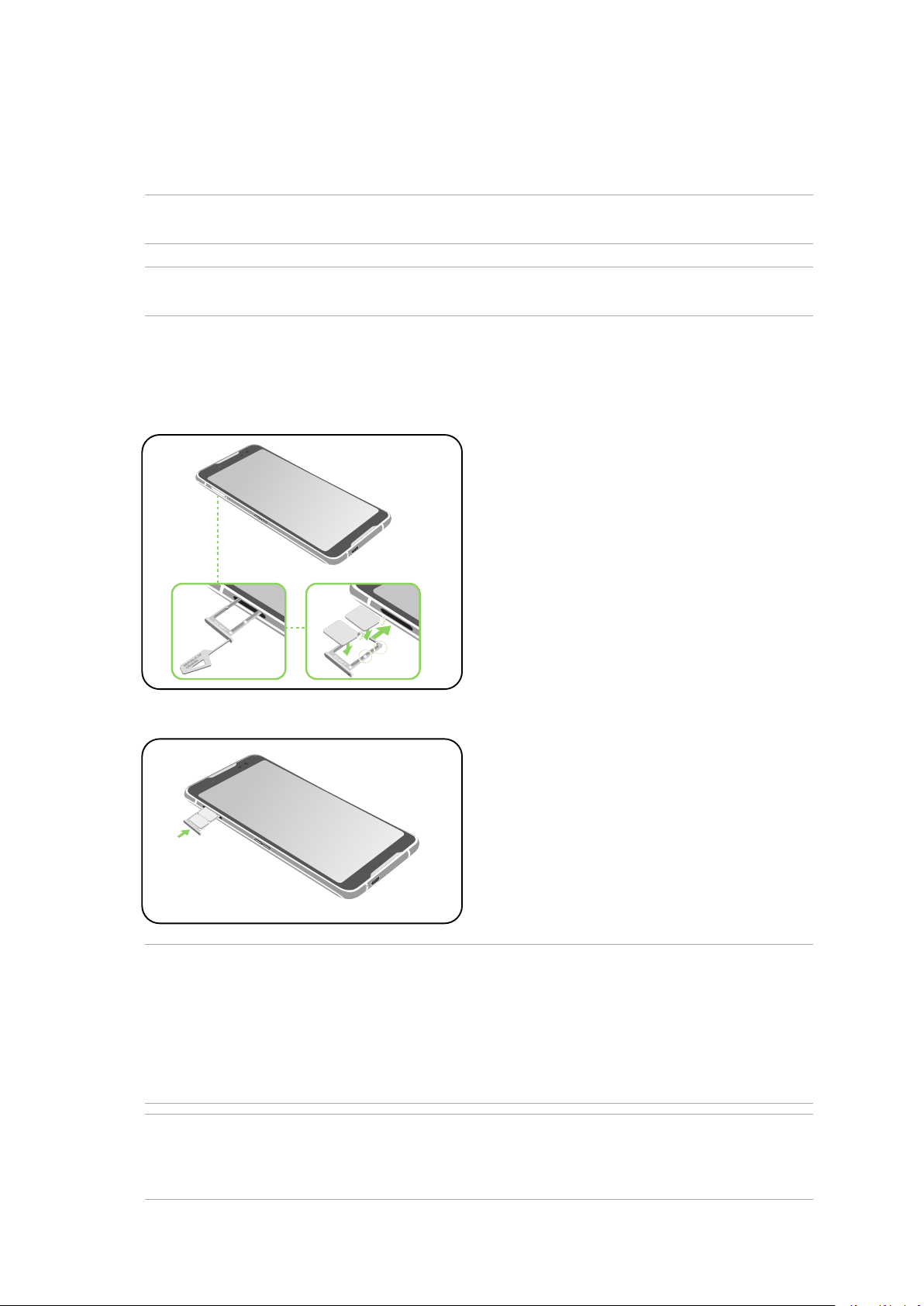
Nano SIM-kortin asentaminen
Nano-SIM1
Nano-SIM2
Nano-SIM-korttipaikat tukevat GSM/GPRS/EDGE, WCDMA/HSPA+/DC-HSPA+, FDD-LTE, TD-LTE, ja
5G NR Sub-6-verkkokaistoja.
HUOMAUTUS: Estääksesi liittimen vahingoittumisen, varmista että käytät vakio-nano SIM -korttia ilman
SIM-sovitinta tai leikkurin käyttöä.
VAARA
! Ole erityisen huolellinen käsitellessäsi nano-SIM-korttia. ASUS ei ole vastuussa mistään nano-
SIM-korteillesi kertyneistä tietojen menetyksistä tai vahingoista.
Nano-SIM-kortin asentaminen:
1. Työnnä neula Nano SIM korttipaikkaan avataksesi kelkan ulos. Liitä Nano SIM kortit
korttipaikkoihin.
2. Työnnä kelkkaa sulkeaksesi sen.
HUOMAUTUS:
• Nano-SIM-korttipaikat tukevat GSM/GPRS/ EDGE, WCDMA/HSPA+/DC-HSPA+, FDD-LTE, TD-LTE, ja 5G
NR Sub-6-verkkokaistoja. Molemmat Nano SIM -kortit voidaan liittää VoLTE 4G -puhelupalveluihin.
Mutta vain yksi voidaan liittää 5G NR Sub-6-datapalveluun samanaikaisesti.
• Todellinen verkon ja taajuuskaistan käyttö on alueesi verkon käyttöönoton mukainen. Ota yhteyttä
televiestintäpalveluntarjoajaasi jos 5G NR Sub-6-tuki ja VoLTE 4G -puhelupalvelu ovat käytettävissä
alueellasi.
VAARA!
• Älä käytä teräviä työkaluja tai liuottimia laitteen puhdistamiseen välttääksesi sen naarmuuntumisen.
• Käytä ROG-puhelimessasi ainoastaan vakio Nano SIM korttia.
12
Luku 1: Perusominaisuudet
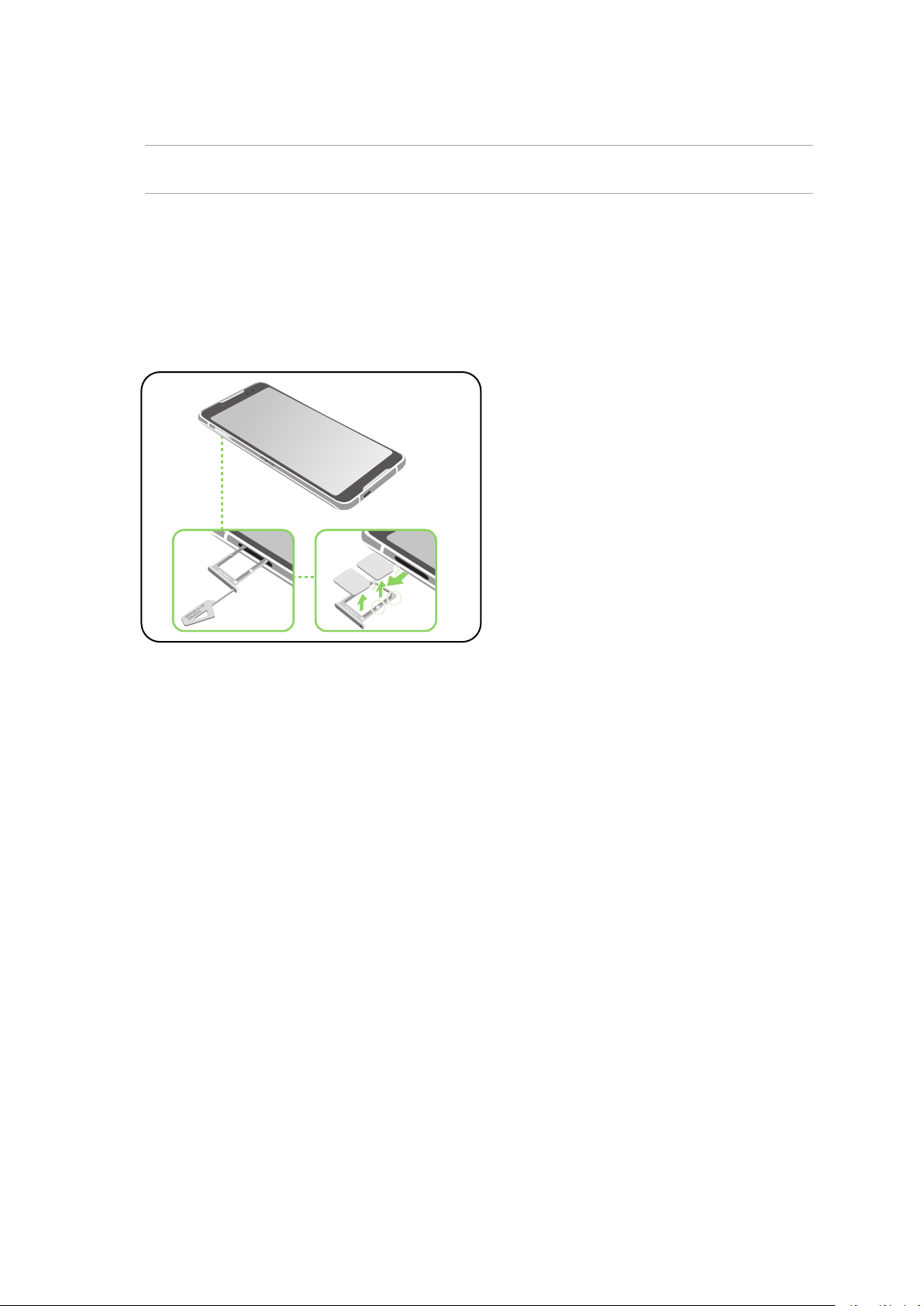
Nano-SIM-kortin vaihtaminen
Nano-SIM1
Nano-SIM2
VAARA
! Ole erityisen huolellinen käsitellessäsi nano-SIM-korttia. ASUS ei ole vastuussa mistään nano-
SIM-korteillesi kertyneistä tietojen menetyksistä tai vahingoista.
Poista Nano- SIM-kortit korttipaikoista:
1. Työnnä neula Nano SIM korttipaikkaan avataksesi kelkan ulos. Poista Nano- SIM-kortit
korttipaikoista.
2. Työnnä kelkkaa sulkeaksesi sen.
Luku 1: Perusominaisuudet
13
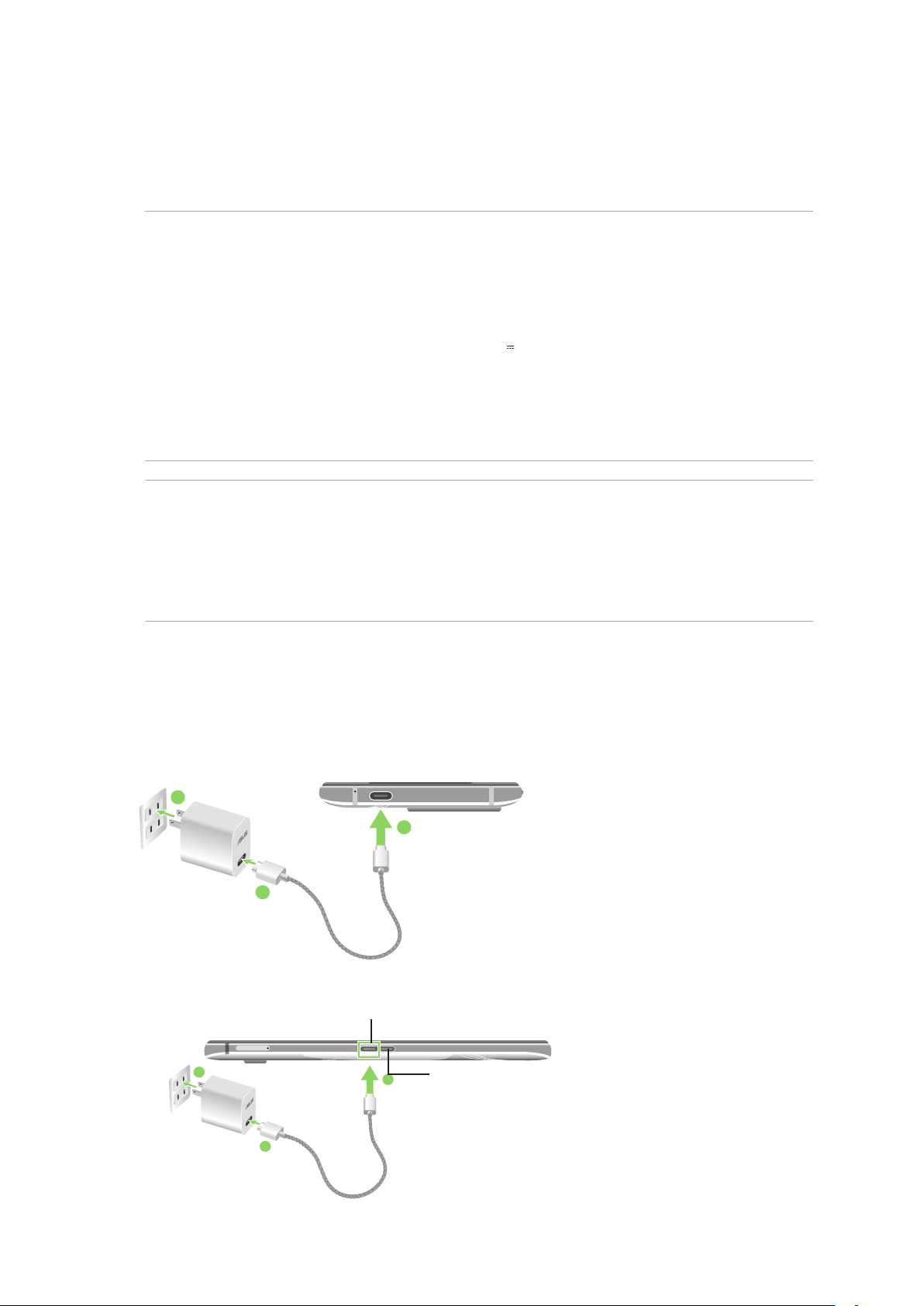
ROG Phone :n lataaminen
ROG Phone-puhelin toimitetaan osittain ladattuna, mutta se on ladattava kokonaan ennen
ensimmäistä käyttökertaa. Lue seuraavat tärkeät ilmoitukset ja varoitukset ennen laitteen
lataamista.
TÄRKEÄÄ:
• Kuori suojakalvo pois verkkolaitteesta ja USB Tyyppi-C -kaapelista ennen niiden käyttämistä laitteesi
kanssa.
• Varmista, että liität verkkolaitteen yhteensopivaan pistorasiaan. Voit liittää verkkolaitteen mihin
tahansa yhteensopivaan 100–240 V:n pistorasiaan.
• Verkkolaitteen antojännite tälle laitteelle on +5V-10V
• Kun käytät ROG-puhelinta pistorasiaan liitettynä, pistorasian on oltava lähellä laitetta helposti
tavoitettavissa.
• Energian säästämiseksi irrota verkkolaite pistorasiasta, kun se ei ole käytössä.
• Älä aseta raskaita esineitä ROG-puhelimen päälle.
VAARA!
• ROG-puhelin voi kuumentua ladattaessa. Tämä on normaalia, mutta jos laite kuumenee
epätavallisen paljon, irrota USB-tyyppi C-kaapeli laitteesta ja lähetä laite sekä verkkolaite ja kaapeli
ASUKSEN valtuutettuun huoltokeskukseen.
• Estääksesi ROG-puhelimen, verkkolaitteen tai USB-tyyppi C-kaapelin vahingoittumisen. Varmista,
että USB-tyyppi C-kaapeli, verkkolaite ja laitteesi on liitetty oikein ennen lataamista.
3A, 30W.
ROG Phone :n lataaminen:
1. Liitä USB-tyyppi C-liitin verkkolaitteen USB-porttiin.
2. Liitä USB-tyyppi C-kaapelin toinen pää ROG-puhelimeesi.
3. Liitä verkkolaite maadoitettuun pistorasiaan.
3
TAI
3
14
Luku 1: Perusominaisuudet
2
1
USB-tyyppi C -portti
2
* ÄLÄ liitä USB Tyyppi-C
-kaapelia tähän porttiin.
1
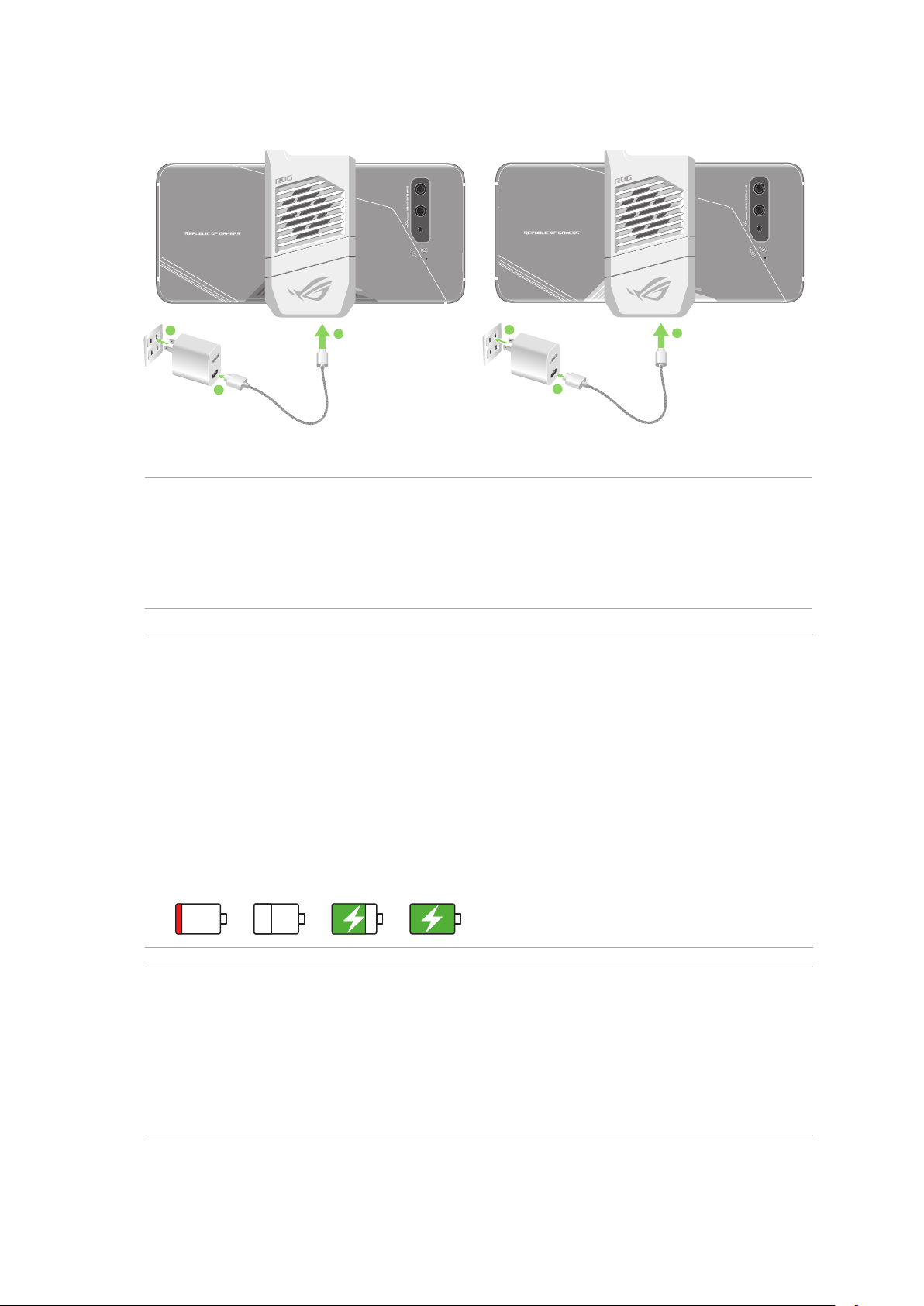
TAI
3
1
2
3
1
2
HUOMAUTUKSIA:
• On suositeltavaa ladata ROG-puhelinta vain yhden USB-tyyppi C -portin kautta kerrallaan.
• Vain sivukiinnitysliitännällä on Display Port -toiminnallisuus.
• Jos liität USB-tyyppi C OTG - tai latauslaitteita molempiin ROG-puhelimen USB-tyyppi C-portteihin,
sivukiinnitysliitännästä tulee isäntä ja latausvirta tai OTG-laite alaportissa ovat rajoitettuja.
TÄRKEÄÄ!
• Kun käytät ROG Phone:ttä sen ollessa liitettynä pistorasiaan, maadoitetun pistorasian on oltava
lähellä laitetta ja helposti tavoitettavissa.
• Kun lataat ROG Phone:ttä tietokoneella, varmista, että liität USB-tyyppi C-kaapelin tietokoneen USB
-porttiin.
• Vältä lataamasta ROG Phone:ttä ympäristössä, jonka lämpötila on yli 35°C (95°F).
• ÄLÄ lataa ROG-puhelinta veden alla, tai kun USB-liitäntä on märkä.
• Lataa ROG Phone-puhelinta kahdeksan (8) tuntia ennen sen ensimmäistä käyttöä akkutilassa.
• Akun lataustila osoitetaan seuraavilla kuvakkeilla:
Matala Ei latausta Ladataan Täysi
HUOMAUTUKSIA:
• Käytä turvallisuussyistä AINOASTAAN toimitukseen kuuluvaa verkkolaitetta ja kaapelia välttääksesi
laitteen vahingoittumisen ja estääksesi henkilövamman vaaran.
• Käytä turvallisuussyistä AINOASTAAN toimitukseen kuuluvaa verkkolaitetta ja kaapelia ROGpuhelimen lataamiseen.
• Ottojännitealue pistorasian ja tämän verkkolaitteen välillä on on AC 100V - 240V; antojännite USBtyyppi C-kaapelin kautta on +5V-10V3A, 30W.
Luku 1: Perusominaisuudet
15
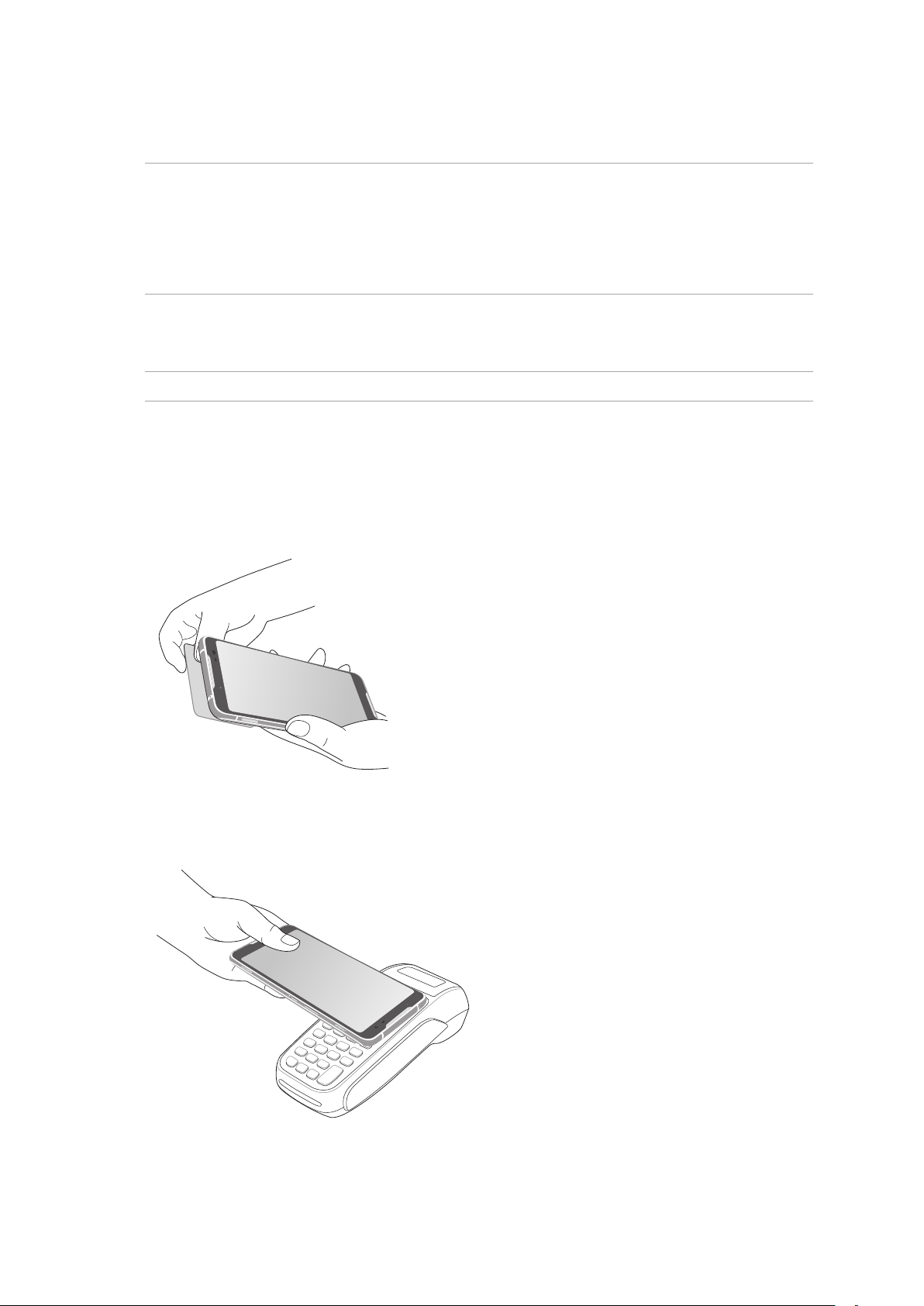
4. Kun akku on ladattu täyteen, irrota USB-kaapeli ensin ROG Phone-puhelimesta ennen kuin
irrotat verkkolaitteen pistorasiasta.
HUOMAUTUKSIA:
• Voit käyttää laitetta latauksen aikana, mutta tällöin laitteen täyteen lataaminen kestää pitempään.
• Laitteen akun täyteen lataaminen tietokoneen USB-portin kautta voi kestää pitempään.
• Jos tietokone ei anna riittävästi latausvirtaa USB-portin kautta, lataa ROG-puhelin sen asemesta
pistorasiaan liitetyllä verkkolaitteella.
NFC:n käyttäminen
HUOMAUTUS: NFC on käytettävissä vain määrätyillä alueilla / määrätyissä maissa.
Voit käyttää NFC:tä seuraavalla kolmella käyttötavalla:
Reader mode (Lukijatila): Puhelin lukee tietoja kontaktittomasta kortista, NFC-tunnisteesta tai
muista NFC-laitteista.
Aseta puhelimen NFC-alue kontaktittoman kortin, NFC-tunnisteen tai NFC-laitteen päälle.
Card Emulation mode (Kortin emulointitila): Puhelinta voi käyttää kuten kontaktitonta korttia.
Aseta puhelimen NFC-alue NFC-lukijan NFC-alueen päälle.
16
Luku 1: Perusominaisuudet
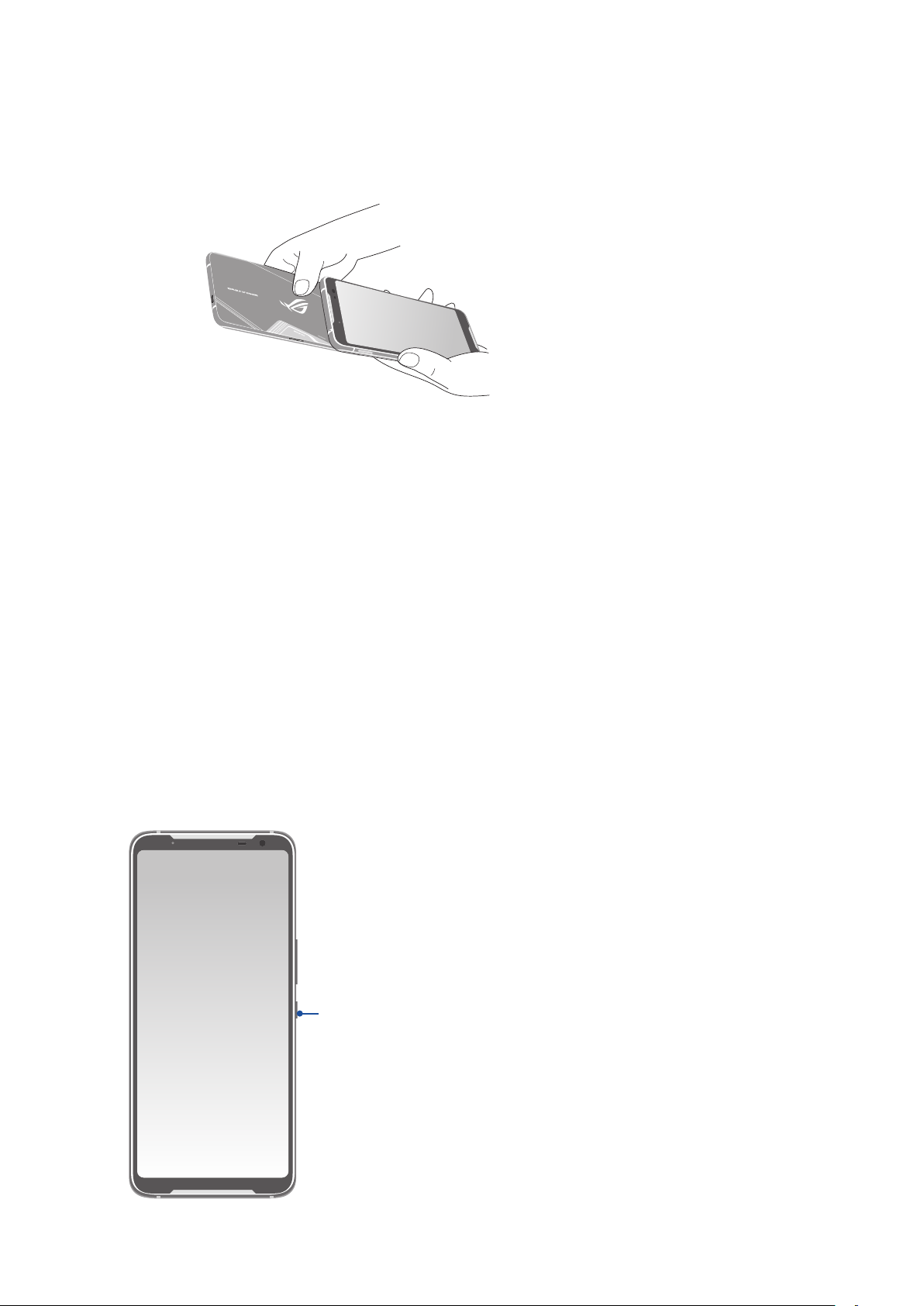
Peer-to-Peer mode (Laitteiden välinen tila): Siirtää valokuvia, yhteystietoja tai muita tietoja
puhelimen ja NFC-älypuhelimen välillä.
Vie molempien älypuhelimien NFC-alueet yhteen niin, ettei niiden väliin jää tyhjää tilaa.
ROG Phone :n kytkeminen päälle tai pois päältä
Laitteen käynnistäminen
Kytke laite päälle pitämällä virtapainiketta painettuna, kunnes laite värisee ja käynnistyy.
Laitteen sammuttaminen
Laitteen sammuttaminen:
1. Jos näyttö on sammunut, paina virtapainiketta kytkeäksesi sen päälle. Jos näyttö on lukittu,
vapauta laitteen näytön lukitus.
2. Pidä virtapainiketta painettuna, ja kun saat kehotuksen, napauta Power o (Virta pois) ja
sitten OK.
Lepotila
Voit asettaa laitteen lepotilaan painamalla virtapainiketta, kunnes näyttö sammuu.
Virtanäppäin
Luku 1: Perusominaisuudet
17
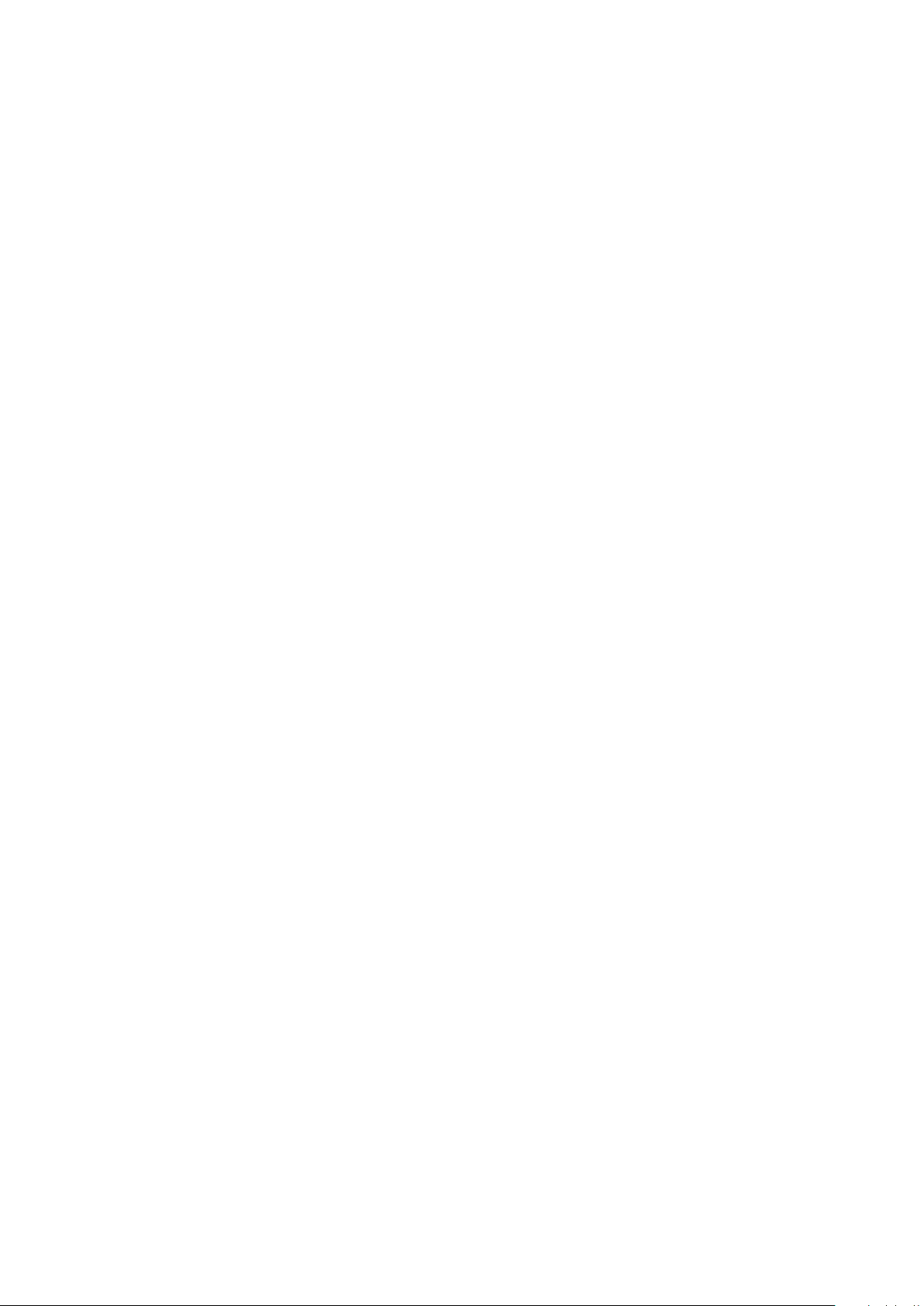
Ensimmäinen käyttökerta
Kun kytket ROG Phone päälle ensimmäistä kertaa, ohjattu asetus opastaa sinut läpi asetusprosessin.
Toimi näytön ohjeiden mukaisesti valitaksesi kielen, asettaaksesi matkapuhelinverkon, Wi-Fi- ja
suojausasetukset ja synkronoidaksesi tilit.
Aseta laitteesi Google- tai ASUS-tilillä. Jos sinulla ei vielä ole Google- tai ASUS-tiliä, siirry eteenpäin
luomaan sellainen.
Google-tili
Google-tilin käyttö mahdollistaa näiden Android-käyttöjärjestelmän ominaisuuksien täyden
hyödyntämisen:
• Voit organisoida ja tarkastella kaikkia tietojasi mistä tahansa.
• Kaikkien tietojesi automaattinen varmuuskopiointi.
• Google-palveluiden käyttö mukavasti mistä tahansa.
ASUS-tili
ASUS-tili tarjoaa seuraavia etuja:
• Mukautettu ASUS-tukipalvelu ja takuun laajennus rekisteröidyille tuotteille.
• Uusimmat laite- ja laiteohjelmistopäivitykset.
Akkutehon säästövinkkejä
Akun lataus on ROG Phone elämänlanka. Tässä joitakin akkutehon säästövinkkejä, joita auttavat
säästämään ROG Phone akkutehoa.
– Sulje kaikki käynnissä olevat sovellukset, jotka eivät ole käytössä.
– Kun laitetta ei käytetä, paina virtapainiketta asettaaksesi laitteen lepotilaan.
– Vähennä näytön kirkkautta.
– Pidä kaiuttimen äänenvoimakkuus matalalla tasolla.
– Poista Wi-Fi-ominaisuus käytöstä.
– Poista Bluetooth-ominaisuus käytöstä.
– Poista näytön automaattinen kierto -ominaisuus käytöstä.
– Poista kaikki laitteen automaattiset synkronointiominaisuudet käytöstä.
18
Luku 1: Perusominaisuudet
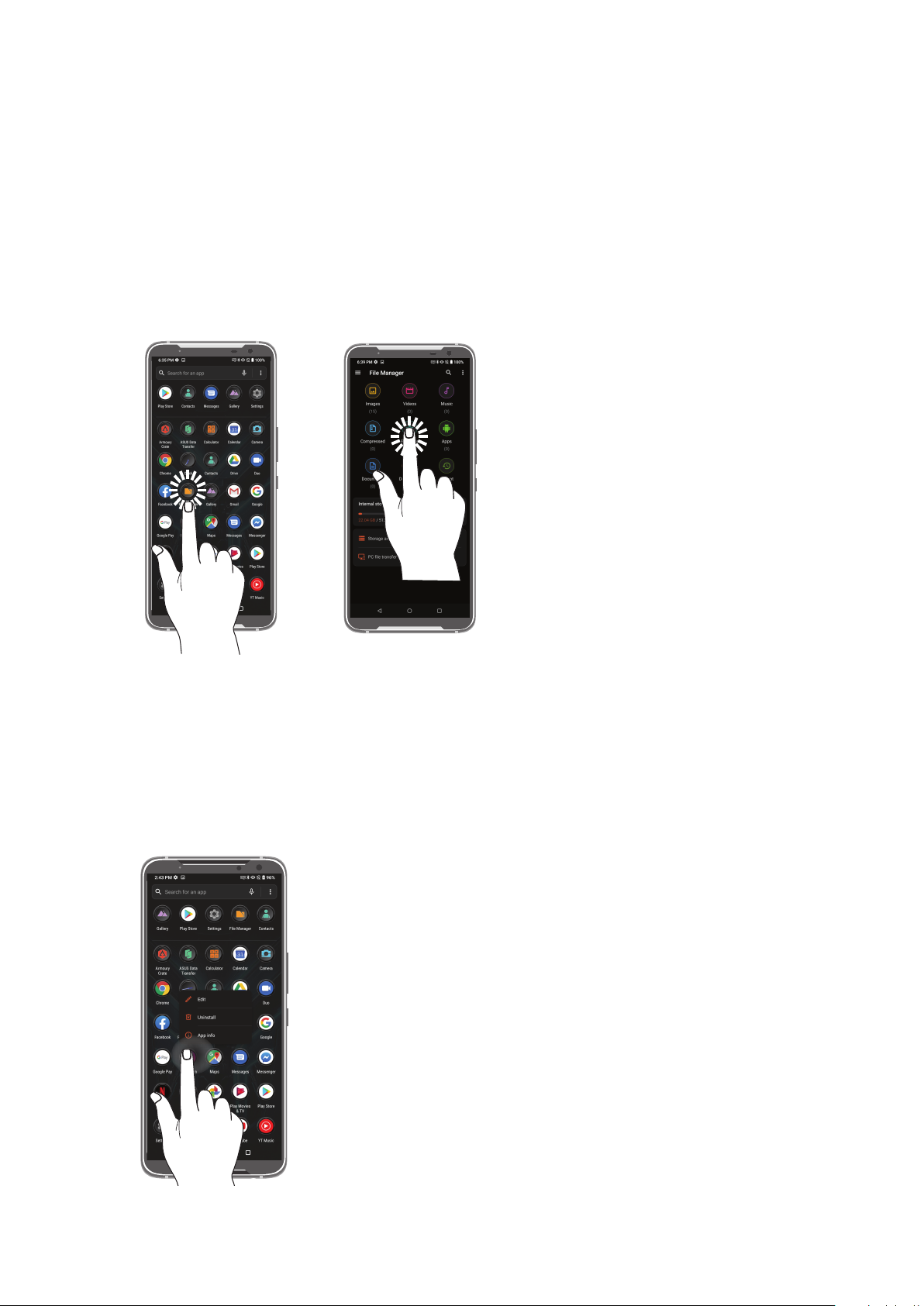
Kosketusnäytön käyttö
Käytä näitä eleitä kosketusnäytöllä käynnistääksesi sovelluksia, käyttääksesi joitakin asetuksia ja
navigoidaksesi ROG Phone.
Sovellusten käynnistys tai kohteiden valitseminen
Tee jokin seuraavista:
• Käynnistä sovellus napauttamalla sitä.
• Valitaksesi kohteen, kuten tiedostonhallintasovelluksen, napauta sitä.
Kohteiden poistaminen tai siirtäminen
Tee jokin seuraavista:
• Siirtääksesi sovellusta tai pienohjelmaa, napauta ja pidä ja sitten vedä kohde haluamaasi
sijaintiin.
• Poistaaksesi sovelluksen tai pienoisohjelman, napauta ja pidä sitä ja napauta sitten Uninstall
(Poista asennus).
Luku 1: Perusominaisuudet
19
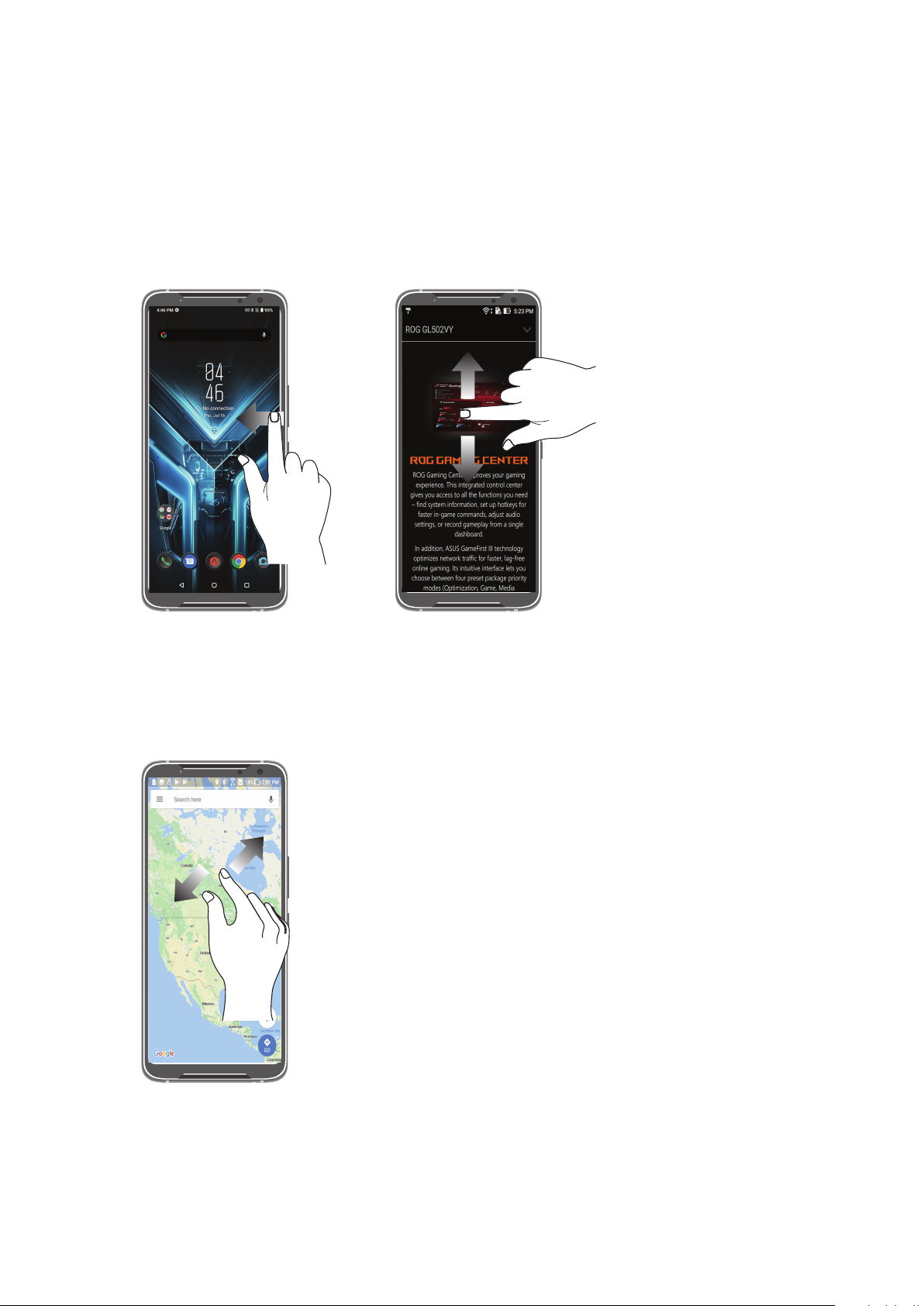
Siirtyminen sivuilla tai näytöillä
Tee jokin seuraavista:
• Pyyhkäise sormellasi vasemmalle tai oikealle vaihtaaksesi näyttöjen välillä tai siirry avaamaan
Google-haku.
• Vieritä sormella ylös tai alas selataksesi sivuja tai luettelokohteita.
Lähentäminen
Levitä kahta sormea erilleen kosketuspaneelilla lähentääksesi kuvaa Galleriassa tai Kartoissa tai
lähennä web-sivua.
20
Luku 1: Perusominaisuudet
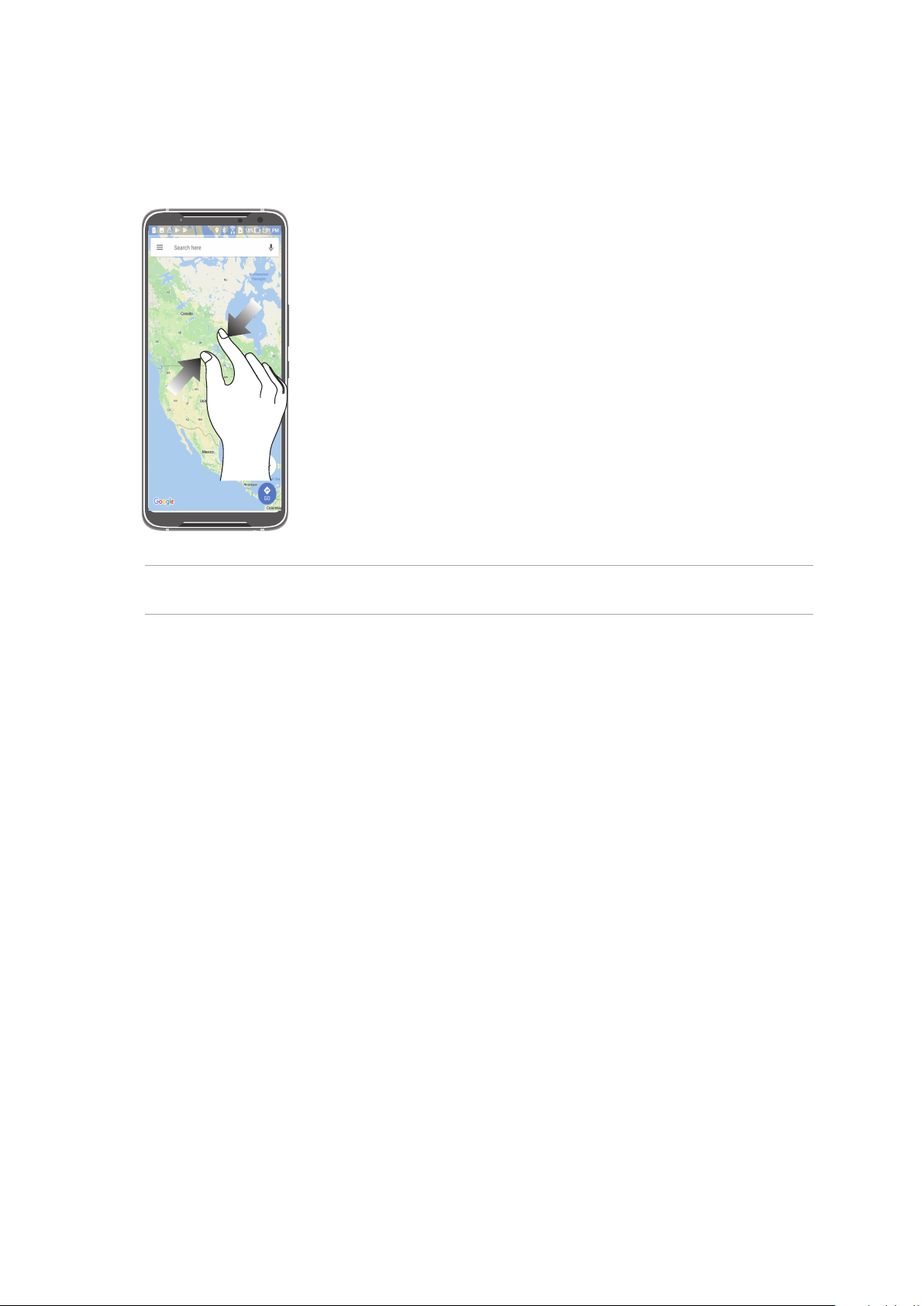
Loitontaminen
Levitä kahta sormea erilleen kosketuspaneelilla lähentääksesi kuvaa Galleriassa tai Kartoissa tai
lähennä web-sivua.
HUOMAUTUS: Et ehkä voi lähentää/loitontaa joitakin web-sivuja, jotka on voitu suunnitella erityisesti
sopiviksi mobiililaitteen näyttöön.
Luku 1: Perusominaisuudet
21
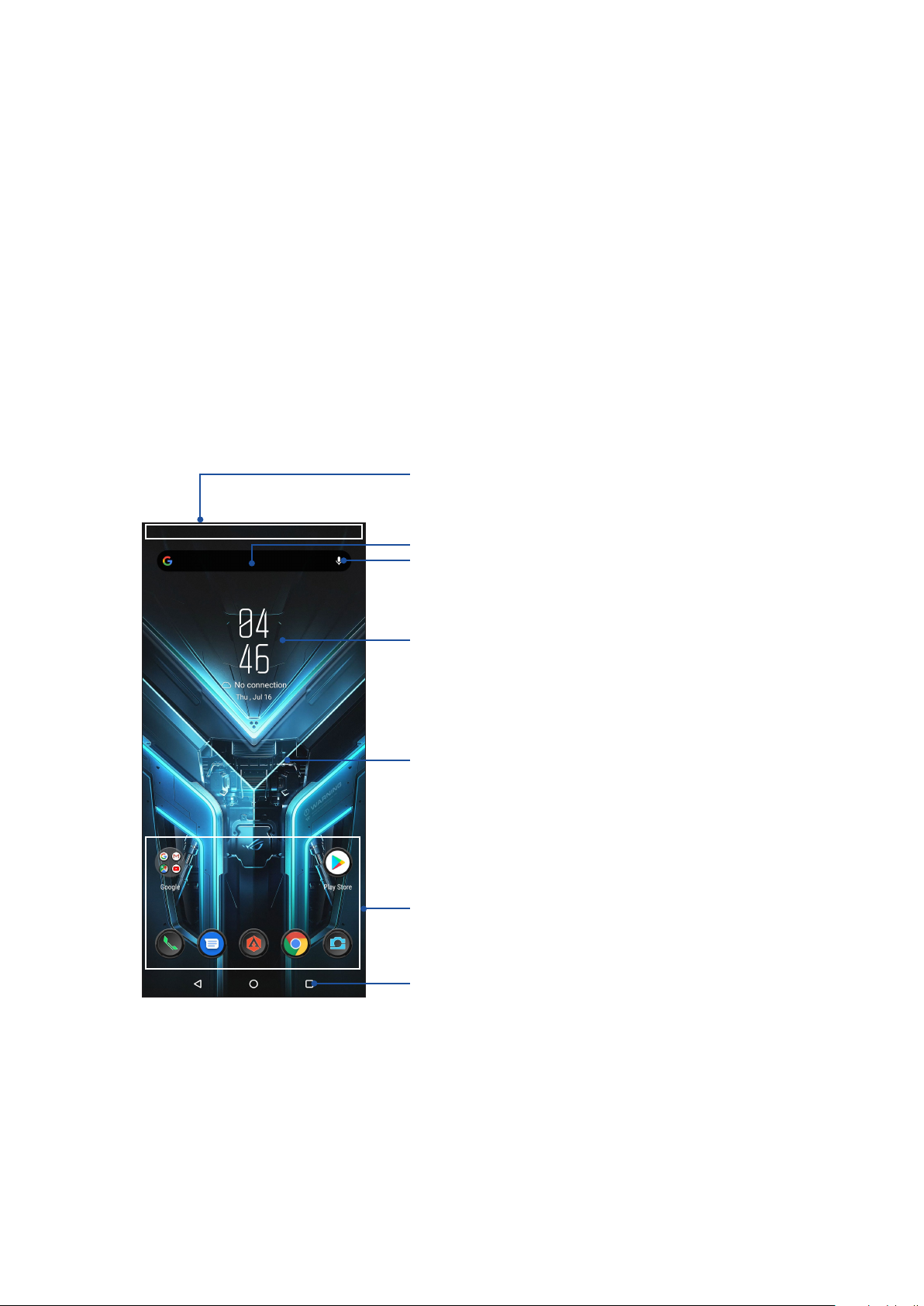
2 Oma koti kullan kallis
Oma koti kullan kallis
2
Zen Home -ominaisuudet
Alkunäyttö
Saat muistutuksia tärkeistä tapahtumista, sovellus- ja järjestelmäpäivityksiä, säätiedotuksia ja
tekstiviestejä itsellesi tärkeiltä ihmisiltä, kaikki suoraan alkunäytöltä.
Pyyhkäise alas tällä alueella näyttääksesi Järjestelmäilmoitukset
Pyyhkäise alas tällä alueella näyttääksesi Pika-asetukset
Napauta avataksesi Google Search (Google-haku) -sivun
Napauta avataksesi Voice Search (Äänihaku) -toiminnon
Napauta näyttääksesi Aika- ja Sää-asetukset
Pyyhkäise ylös avataksesi All Apps (Kaikki sovellukset) -näytön
Napauta avataksesi sovelluksen
Kosketusnäppäimet
22
Luku 2: Oma koti kullan kallis
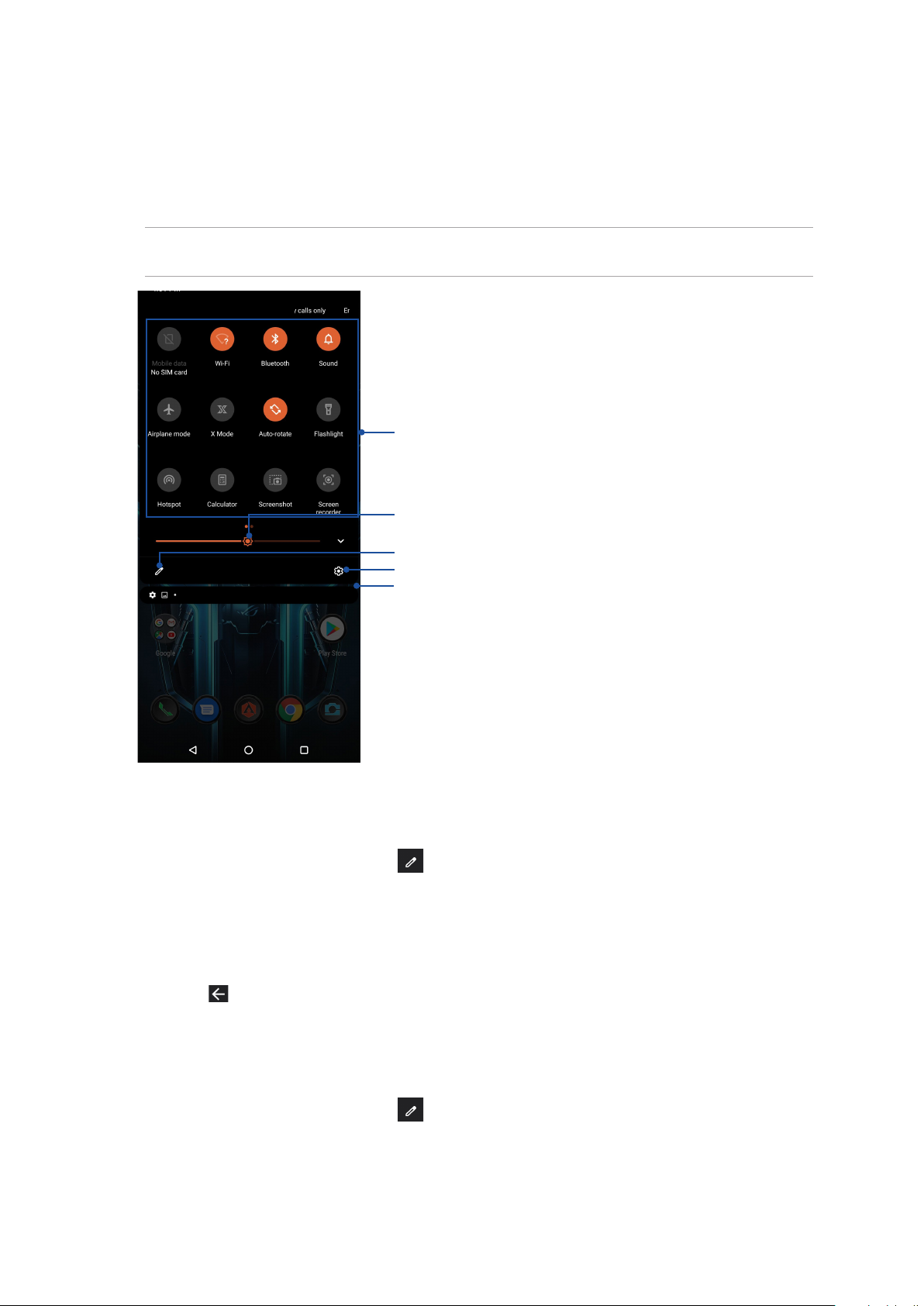
Pika-asetukset
Pika-asetukset-ilmoituspaneeli tarjoaa yhden kosketuksen haun tietyille ROG Phone langattomille
toiminnoille ja asetuksille. Kaikille näille ominaisuuksille on oma painikkeensa.
Käynnistä pika-asetukset-paneeli pyyhkäisemällä kahdesti alas näytön yläosasta.
HUOMAUTUS: Oranssi painike tarkoittaa, että ominaisuus on parhaillaan käytössä, kun taas harmaa
painike ilmaisee käytöstä poistettua ominaisuutta.
Napauta näitä painikkeita pikakäynnistääksesi nämä apuohjelmat
Liu’uta vasemmalle tai oikealle ottaaksesi käyttöön näytön kirkkauden
automaattisen säädön
Napauta valitaksesi / poistaaksesi valinnan kohteista näyttääksesi
Pika-asetukset
Napauta avataksesi Asetukset -kohdan
Napauta tai pyyhkäise ylös vaihtaaksesi Järjestelmäilmoitukset-paneeliin
Ominaisuuksien lisääminen
Ominaisuuksien lisääminen Pika-asetukset-paneelista:
1. Käynnistä Pika-asetukset ja napauta
.
2. Pyyhkäise ylös HOLD AND DRAG TO ADD TILES PIDÄ JA VEDÄ LISÄTÄKSESI RUUTUJA.
3. Vedä ja pudota HOLD AND DRAG TO ADD TILES PIDÄ JA VEDÄ LISÄTÄKSESI RUUTUJA
-kohdassa kuvaketta ylöspäin lisätäksesi sen Pika-asetukset-paneeliin.
4. Napauta
siirtyäksesi takaisin ja tarkastellaksesi nykyistä Pika-asetukset-paneelia.
Ominaisuuksien poistaminen
Olemassa olevien ominaisuuksien poistaminen Pika-asetukset-paneelista:
1. Käynnistä Pika-asetukset ja napauta
2. Napauta ja vedä HOLD AND DRAG TO REARRANGE TILES (PIDÄ JA VEDÄ JÄRJESTÄÄKSESI
RUUDUT UUDELLEEN) -kohdan alla olevaa kuvaketta poistaaksesi sen Pika-asetukset
-paneelista.
.
Luku 2: Oma koti kullan kallis
23
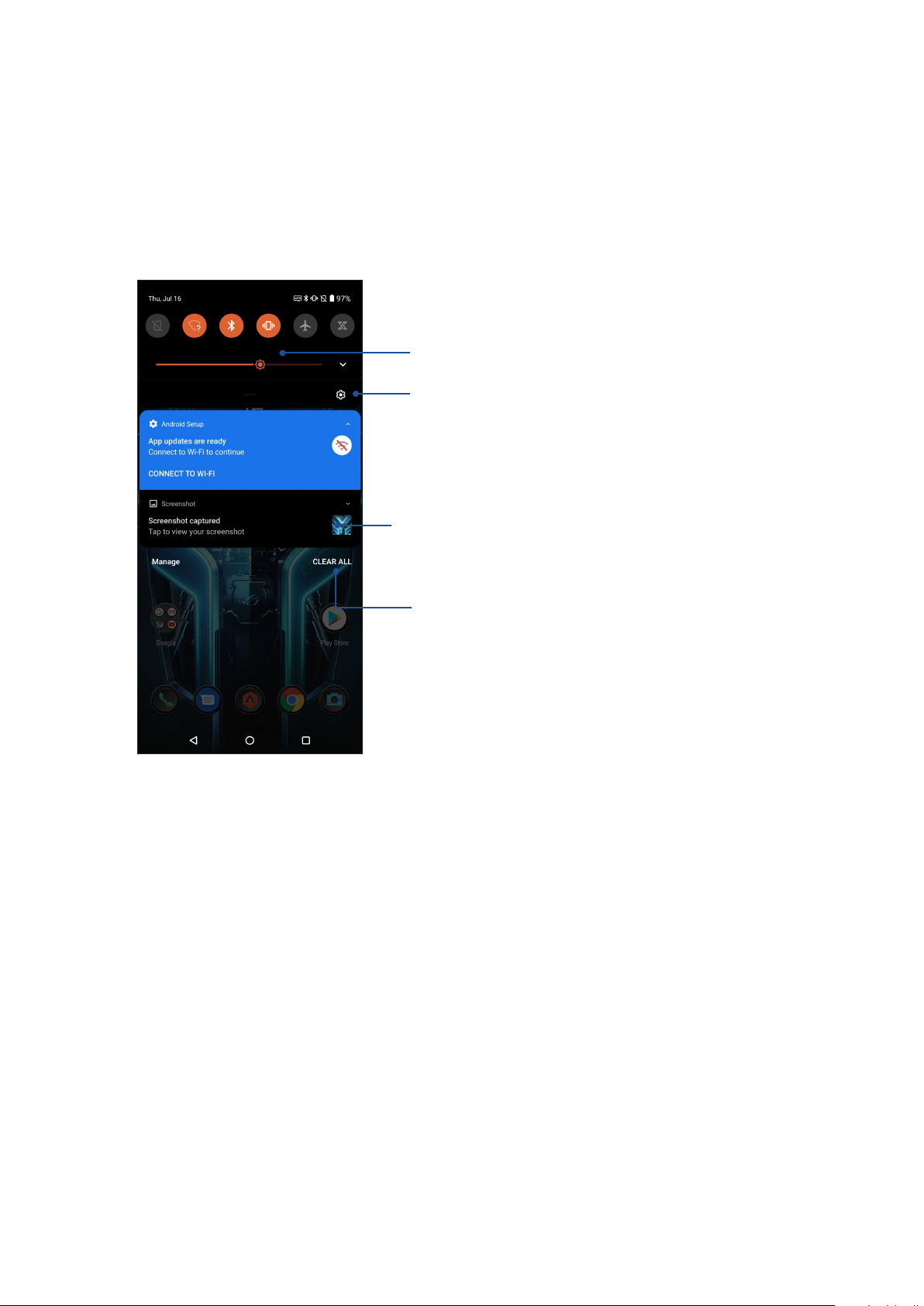
Ilmoitukset
Järjestelmäilmoituksissa näet ROG-puhelimeen tehdyt uusimmat päivitykset ja järjestelmän
muutokset.
Käynnistä Ilmoitukset-paneeli pyyhkäisemällä alas näytön yläosasta.
Useimmat näistä muutoksista liittyvät dataan ja järjestelmään.
Pyyhkäise alas vaihtaaksesi pika-asetukset-paneeliin
Napauta avataksesi Settings (Asetukset)
• Pyyhkäise ilmoitusta vasemmalle tai
oikealle poistaaksesi sen luettelosta
• Napauta ilmoitusta näyttääksesi sen tiedot
Napauta tätä poistaaksesi kaikki listatut ilmoitukset
24
Luku 2: Oma koti kullan kallis
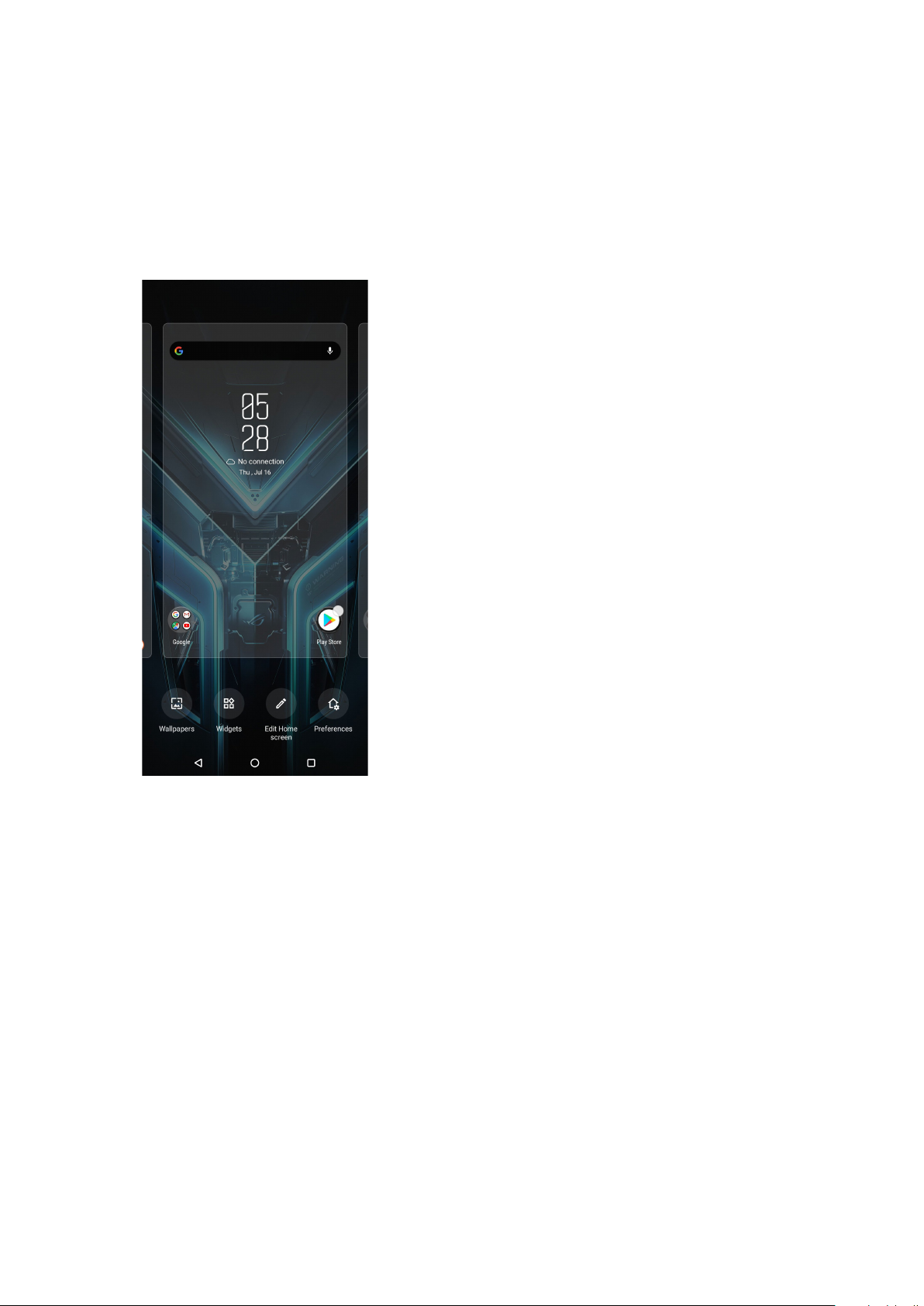
Aloitusnäytön mukauttaminen
Anna alkunäytölle oma persoonallinen leimasi. Valitse mieleenpainuva kuva taustakuvaksi ja lisää
pienohjelmia tarkastellaksesi nopeasti tärkeitä tietoja. Voit myös lisätä uusia sivuja, jolloin voit lisätä
ja käyttää tai tarkastella nopeasti sovelluksia tai pienohjelmia alkunäytöllä.
Hallitse kotinäyttöä -toiminnon käynnistäminen, napauta ja pidä Kotinäytön tyhjää aluetta
painettuna.
Pienoissovellukset
Voit sijoittaa pienoissovelluksia - pieniä, dynaamisia sovelluksia - kotinäytölle. Pienoissovellukset
tarjoavat pikanäkymiä mm. sääennusteisiin, kalenteritapahtumatietoihin ja akkutilaan.
Pienohjelmien lisääminen
Pienohjelman lisääminen:
1. Napauta ja pidä alkunäytöllä tyhjää aluetta painettuna ja valitse Widgets
(pienoissovellukset).
2. Napauta ja pidä Widgetit -kohdassa pienohjelmaa ja vedä se alkunäytön tyhjälle alueelle.
Sovelluksen pikavalinnan poistaminen:
Napauta ja pidä alkunäytössä sovellusta ja vedä se Poista -kohtaan näytöllä.
Luku 2: Oma koti kullan kallis
25
